Встроенная или дискретная видеокарта в ноутбуке: чем отличаются и как работают
Первый вопрос, который возникает при покупке ноутбука – это выбор встроенной или дискретной видеокарты. Поэтому сегодня мы поможем разобраться в аспектах работы каждого варианта и предложим оптимальные решения для игр, работы и дома.
Дискретная видеокарта в ноутбуке
Дискретная видеокарта в ноутбуке – это самостоятельное устройство, представляющее собой электронную плату с графическим процессором, собственной видеопамятью, цепью питания и набором микросхем.
Дискретная видеокарта в ноутбуке может быть реализована двумя способами:
- Съемная самостоятельная плата, подключаемая к системе ноутбука через разъем МХМ материнской платы, который является модификацией PCI-Express для мобильных компьютеров.
- Участок материнской платы с распаянными по нему графическим ядром, видеопамятью и прочими конструктивными элементами.

Каждая из указанных модификаций дискретных видеокарт обладает собственной системой охлаждения.
Плюсы дискретной графики:
- Высокая производительность вплоть до воспроизведения современного игрового контента ААА-класса на максимальных настройках.
- Наличие собственной видеопамяти не снижает работоспособности ноутбука под нагрузкой.
- Собственная система охлаждения позволяет регулировать температурный режим при нагрузках или использовать пассивный режим при повседневной эксплуатации.
- Если дискретная видеокарта выполнена в формате MXM, ее легко заменить в случае поломки. Однако только на идентичную модель, поскольку система накладывает определенные ограничения на установку более мощных и энергоемких моделей.
Минусы:
- Высокий уровень шума при нагрузках, который отвлекает от игры или мешает при работе.
- Повышенные рабочие температуры.

- Высокая стоимость ноутбуков с дискретной видеокартой.
Дискретной видеокартой укомплектованы мощные игровые ноутбуки и устройства, предназначенные для работы с 3D-моделями, обработкой фото- и видеоконтента, рендеринга.
Интегрированный графический адаптер
Интегрированная, или встроенная видеокарта в ноутбуке представляет собой графическое ядро, вмонтированное в центральный процессор.
Плюсы встроенной видеокарты:
- Экономное потребление электроэнергии, что существенно увеличивает продолжительность автономной работы ноутбука.
- Доступные цены. Покупка ноутбука со встроенной графикой обойдется на несколько тысяч дешевле, что может быть актуально при ограниченном бюджете.
- Встроенная видеокарта требует значительно меньшего охлаждения. Это значит, что ноутбук будет работать тише, а риски потери стабильности из-за перегрева графического ядра сведены к минимуму.

Минусы:
- Невысокая производительность по сравнению с дискретными видеокартами.
- Отсутствие личной видеопамяти подразумевает резервирование под нужды графического процессора ресурса ОЗУ, что сказывается на общей мощности и скорости работы ноутбука.
- В случае выхода из строя графического ядра, замена или ремонт невозможны и придется полностью менять центральный процессор или даже покупать новый ноутбук.
Интегрированными видеокартами оснащены ультрабуки и рядовые ноутбуки для домашних и офисных целей. Ноутбуки для дома предназначены для реализации ежедневных потребностей: просмотр сайтов и соцсетей, воспроизведение мультимедиа, простые игры. Рабочие ноутбуки предназначены для офисной работы с текстовыми файлами и таблицами.
Какая видеокарта лучше?
Главный момент при выборе ноутбука с позиции графики – это ее производительность, которая определяется целями. И этот вопрос следует обдумать заранее. В отличие от настольных ПК, ноутбуки лишены технических возможностей апгрейда. Незначительно поднять мощность системы можно только заменой оперативной памяти и расширением объема накопителя.
В отличие от настольных ПК, ноутбуки лишены технических возможностей апгрейда. Незначительно поднять мощность системы можно только заменой оперативной памяти и расширением объема накопителя.
Если Вы покупаете ноутбук для современных игр, что особенно актуально в условиях дефицита видеокарт для десктопных ПК, единственным верным решением станет дискретная видеокарта. Также дискретной видеокартой оснащаются ноутбуки для работы с графикой, 3D-моделями и CAD-проектированием. Также ноутбуки с независимой графикой позволяют готовить контент для видеоблогов и стриминговых каналов.
Если финансы позволяют, обратите внимание на мощнейшие линейки игровых ноутбуков Asus ROG и DELL Alienware. Хорошие игровые ноутбуки бюджетного и среднего ценового диапазона для игр с умеренными требованиями предлагает компания MSI.
Если Вам приходится часто работать с фотографиями, но при этом от компьютера нужны мобильность и производительность, присмотритесь к легким и мощным ультрабукам с дискретной графикой.
Для серфинга в сети, общения и работы с документами обратите внимание на модели со встроенной графикой – ноутбуки среднего ценового сегмента производства Aсer и Asus.
Если же Вы подыскиваете универсальное устройство, которое можно брать с собой в командировку или отпуск или ежедневно носить на работу, то оптимальным выбором станут легкие и компактные ультрабуки с интегрированной видеокартой.
Встроенная или дискретная видеокарта в ноутбуке — чем отличаются и как работают | Ноутбуки | Блог
Одним из самых главных вопросов, встающих перед пользователем при выборе ноутбука, является тип используемой в нем видеокарты: встроенной или дискретной, а иногда и обеих сразу. От типа видеокарты напрямую зависят важнейшие характеристики ноутбука: цена, производительность в играх, скорость обработки графики и видео, время работы от батареи, шум, нагрев и вес. Давайте разберемся в типах используемых в ноутбуках видеокарт, их плюсах и минусах, и в том, как правильно выбрать видеокарту под ваши задачи.
Что такое встроенная и дискретная видеокарта
Пользователи не всегда понимают разницу между встроенной и дискретной видеокартой в ноутбуке. Ведь при использовании обычного ПК разницу в типе используемой видеокарты видно наглядно: встроенная в чипсет или процессор графика имеет видеовыходы на материнской плате, а дискретную видеокарту легко заменить. В случае с ноутбуком и встроенная, и дискретная видеокарты обычно расположены на его материнской плате, а замена дискретной видеокарты возможна только в том случае, если она реализована с помощью слота MXM.
Видеокарта для слота MXM
Главное отличие встроенной видеокарты современного ноутбука от дискретной заключается в ее расположении на подложке процессора и отсутствии собственной памяти. Ей приходится резервировать часть общей системной памяти ноутбука, объем которой обычно можно выбрать в BIOS в зависимости от ваших задач.
Основные отличия и использование памяти
Дискретная видеокарта, установленная в слот MXM
Дискретная видеокарта, даже если она распаяна на плате ноутбука и не является съемной, имеет собственную видеопамять, что позволяет ей экономить ОЗУ ноутбука и работать быстрее. Помимо этого, дискретная видеокарта имеет собственную систему питания и охлаждения, что обязательно отражается на стоимости ноутбука, его энергопотреблении и времени автономной работы. Такие видеокарты, например, GeForce RTX 3060 с технологией Max-Q, позволяют играть в самые требовательные игры на ноутбуке, сохраняя все его плюсы, в том числе компактность и небольшой вес.
Помимо этого, дискретная видеокарта имеет собственную систему питания и охлаждения, что обязательно отражается на стоимости ноутбука, его энергопотреблении и времени автономной работы. Такие видеокарты, например, GeForce RTX 3060 с технологией Max-Q, позволяют играть в самые требовательные игры на ноутбуке, сохраняя все его плюсы, в том числе компактность и небольшой вес.
Распространенные встроенные бюджетные видеокарты, например, Intel UHD Graphics 600 или Radeon RX Vega 2, обладают высокой энергоэффективностью и низкой ценой. Они позволяют создать компактный и легкий ноутбук с возможностью длительной автономной работы. При этом встроенная графика не только обеспечит декодирование видео высокого разрешения, разгрузив процессор, но и ускорит работу браузера. А заодно даст возможность поиграть во множество нетребовательных игр.
Как встроенная и дискретная видеокарта работают в паре
Разработчики ноутбуков стали совмещать встроенную и дискретную видеокарту в одном устройстве, получая экономичность и высокое время автономной работы при работе от батареи с возможностью играть в требовательные игры или выполнять тяжелые рабочие задачи при работе от сети. Иногда такой тип совмещенных видеоускорителей называют гибридной видеокартой.
Иногда такой тип совмещенных видеоускорителей называют гибридной видеокартой.
Переключение режима работы видеокарт может происходить автоматически. При смене плана электропитания на производительный при подключении к сети в ноутбуке задействуется мощная дискретная видеокарта. Переключение может осуществляться и в ручном режиме, позволяя, например, без потери производительности смотреть видео высокого разрешения на встроенной видеокарте в то время, пока на дискретной видеокарте происходит кодирование видео или обработка изображений.
Чем отличаются дискретные видеокарты в ноутбуке и ПК
На обычном ПК у пользователя имеется огромная свобода действий в работе с дискретной видеокартой. Ее легко устанавливать в ПК, подключать к ней питание, чистить от пыли и даже есть возможность менять на ней систему охлаждения или ставить сразу пару видеокарт в один ПК. На ноутбуке таких широких возможностей нет. Даже если видеокарта подключена через слот стандарта MXM (MXM-I, MXM-II, MXM-III, MXM-HE), являющийся мобильной редакцией PCI Express, совмещенной с линиями передачи видеосигнала, поменять ее не так просто.
Во-первых, ограничения на установку более мощной видеокарты накладывает блок питания ноутбука, во-вторых, его система охлаждения может не справиться с возросшим тепловыделением от более мощной видеокарты. В-третьих, найти в продаже подходящую видеокарту стандарта MXM — дело непростое.
А если видеочип и видеопамять распаяны прямо на материнской плате ноутбука, замена видеокарты становится невозможной физически: замену компонентов видеокарты в случае их неисправности могут осуществить лишь сотрудники сервисных центров. Поэтому при покупке ноутбука надо выбирать модель с такой видеокартой, которой вам хватит для игр или работы на все время эксплуатации устройства.
Еще одно важное отличие дискретной видеокарты ноутбука от ее десктопной версии состоит в сильном снижении энергопотребления, чтобы вписаться в рамки, накладываемые компактностью и мобильностью. Частоты и напряжения видеокарты ноутбука сильно урезаются, вызывая иногда двукратное снижение энергопотребления. К примеру, десктопная видеокарта nVidia GeForce RTX 3070 имеет параметры TBP/TDP, равные 220 ваттам, а ее мобильные версии получили варианты исполнения с 80 и 115 ваттами.
К примеру, десктопная видеокарта nVidia GeForce RTX 3070 имеет параметры TBP/TDP, равные 220 ваттам, а ее мобильные версии получили варианты исполнения с 80 и 115 ваттами.
Столь радикальное снижение энергопотребления невозможно произвести без потери производительности. В играх в разрешении Full HD 115-ваттная мобильная версия GeForce RTX 3070 отстает от десктопной в среднем на 30–50%, а 80-ваттная и вовсе оказывается слабее в полтора раза, в некоторых играх разница достигает даже 70–80%. Такая огромная разница делает видеокарты мобильной и десктопной версии продуктами совершенно различных классов, и это нужно учитывать при покупке.
Может ли встроенная видеокарта быть быстрее дискретной?
На первый взгляд такое различие в производительности видеокарт кажется абсурдом — зачем производителю дополнительно устанавливать более слабую видеокарту? Но на практике такое сочетание иногда встречается в бюджетных моделях ноутбуков, например, в HP Laptop 15-gw0040ur.
В этой модели установлена встроенная в процессор Athlon Gold 3150U видеокарта Radeon RX Vega 3, дополнительно имеется схожая по производительности дискретная видеокарта Radeon 620, имеющая 2 ГБ видеопамяти стандарта GDDR5, но с разрядностью шины памяти, равной всего лишь 64 битам.
В некоторых играх встроенная видеокарта Radeon RX Vega 3 опережает Radeon 620, особенно если в ноутбуке установлен достаточный объем ОЗУ, имеющий прямое влияние на производительность встроенной графики. Производительность встроенной видеокарты может подрасти и из-за оптимизации в новых драйверах, ведь в них делают упор на самые массовые продукты, к которым и относится Radeon RX Vega 3.
В популярной игре Fortnite Radeon RX Vega 3 опережает Radeon 620
Ноутбук — это платформа, позволяющая установить различные сочетания процессоров и дискретных видеокарт. Иногда производителю выгоднее оставить две схожие по производительности видеокарты, чем отключать одну из них. Пользователю это дает возможность выбора той видеокарты, которая будет быстрее в его задачах, главное — чтобы цена такого решения не отличалась от аналогов с одной видеокартой.
Пользователю это дает возможность выбора той видеокарты, которая будет быстрее в его задачах, главное — чтобы цена такого решения не отличалась от аналогов с одной видеокартой.
Правда ли, что встроенные видеокарты AMD намного быстрее видеокарт Intel?
Встроенная графика Radeon RX Vega появилась в 2018 году и сразу произвела фурор на рынке, занятом массовыми решениями от Intel, такими как HD Graphics 610 и HD Graphics 630. Младшее решение — графика Radeon RX Vega 3, встраиваемая в процессоры Athlon G, уверенно обходит в играх HD Graphics 610, а старшие модели, Radeon RX Vega 8, 10 и 11, не только обходят по скорости любую встроенную графику от Intel, но и на равных соревнуются с дискретными видеокартами Radeon RX 550 и GeForce GT 1030.
Пользователи возлагали надежды на новую графику Intel UHD 750 с архитектурой Xe-LP, встраиваемую в процессоры Rocket Lake-S, но, несмотря на неплохую прибавку в производительности по сравнению с графикой прошлого поколения, Intel UHD 630, достичь уровня Radeon RX Vega 8 в большинстве игр решению от Intel не удалось.
Встроенная графика Radeon RX Vega дала пользователям недорогих ноутбуков играть в современные игры, пусть даже и на минимальных настройках. Но надо учитывать, что для реализации ее потенциала в ноутбуке должен стоять солидный объем ОЗУ, работающей в двухканальном режиме.
Что выбрать?
Итак, мы подходим к главному вопросу: ноутбук с какой графикой выбрать под ваши нужды, ведь цены разных моделей, их производительность в рабочих программах и играх, а также время автономной работы радикально отличаются. Неправильный выбор в одном случае заставит вас переплатить, а в другом — не даст полноценно работать и играть на ноутбуке.
И если при приобретении обычного ПК такие проблемы можно решить апгрейдом, то в случае с ноутбуком придется менять устройство целиком.
Если ваши основные задачи:
- серфинг в интернете
- общение по видеосвязи в мессенджерах
- просмотр видео
- офисная работа
- несложные приложения для обработки видео и графики
- запуск нетребовательных, старых или браузерных игр
Тогда вам стоит присмотреться к ноутбукам с встроенной видеокартой, например, Intel UHD Graphics: вы не только сэкономите, но и получите устройство, позволяющее дольше работать автономно, с низким уровнем шума и небольшим нагревом.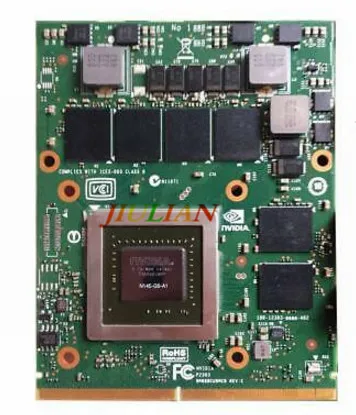
Если вы хотите получить большую производительность в играх, запускать некоторые новинки на минимальных настройках, а в такие хиты, как The Elder Scrolls V: Skyrim или Grand Theft Auto V, играть с комфортом, то стоит присмотреться к ноутбукам с встроенной видеокартой Radeon RX Vega 8, 10 или 11. Стоят они вполне демократично, например, Acer Aspire 3 A315-23-R8D5.
Если ваши задачи включают в себя:
- запуск самых требовательных современных игр
- работу в сложных графических приложениях типа Photoshop или CorelDRAW
- работу в видеоредакторах, таких как Adobe Premiere Pro
- ведение видеоблога и стримов
dns-shop.ru&autoplay=1><img src=https://img.youtube.com/vi/rpIGdtwFJUI/hqdefault.jpg><svg width=68 height=48><path fill=#f00 d=’M66.52,7.74c-0.78-2.93-2.49-5.41-5.42-6.19C55.79,.13,34,0,34,0S12.21,.13,6.9,1.55 C3.97,2.33,2.27,4.81,1.48,7.74C0.06,13.05,0,24,0,24s0.06,10.95,1.48,16.26c0.78,2.93,2.49,5.41,5.42,6.19 C12.21,47.87,34,48,34,48s21.79-0.13,27.1-1.55c2.93-0.78,4.64-3.26,5.42-6.19C67.94,34.95,68,24,68,24S67.94,13.05,66.52,7.74z’></path><path fill=#fff d=’M 45,24 27,14 27,34′></path></svg></a>» frameborder=»0″ allow=»accelerometer; autoplay; encrypted-media; gyroscope; picture-in-picture» allowfullscreen=»»/>
В этом случае стоит присмотреться к игровым моделям с производительной дискретной видеокартой, например, GeForce RTX 3060. Цена на них уже кусается и может вдвое или втрое превышать цену бюджетных устройств, но вы получите ноутбук, способный полностью заменить мощный ПК в работе и играх и дающий свободу передвижения.
Выводы
Выбор оптимального ноутбука под ваши задачи — дело непростое. Особенно тяжело выбрать мощную модель с производительной видеокартой. Почти всегда это будет компромисс: мощное «железо» в небольшом корпусе греется заметно сильнее, чем в обычном ПК, а цена устройства будет высока. Но если вы часто переезжаете, путешествуете или вынуждены брать ноутбук с собой на работу, то выбор становится очевиден.
Главное — собрать как можно больше информации об интересующей вас модели, почитать отзывы пользователей и гайды о самых важных компонентах ноутбука, тогда выбор станет немного проще.
Раскрыт глобальный обман производителей ноутбуков. Они скрывают характеристики видеокарт и запутывают покупателей
Бизнес ТехникаПроизводители ноутбуков перестали указывать точные параметры установленных в них видеокарт GeForce, несмотря на рекомендации Nvidia. Они ограничиваются только общим названием, хотя один и тот же чип в зависимости от модели ноутбука может иметь разную производительность.
Они ограничиваются только общим названием, хотя один и тот же чип в зависимости от модели ноутбука может иметь разную производительность.
Меньше технических деталей – слабее ноутбук
Крупные производители ноутбуков перестали указывать в характеристиках своих моделей точные параметры их дискретных видеокарт, что может ввести в заблуждение покупателей. Как пишет профильный портал Videocardz, они указывают лишь общее название чипа без дополнительных параметров, а именно эти сведения отображают реальные возможности графических подсистем.
Например, мобильный чип Nvidia GeForce RTX 3070 Max-P имеет колоссальную разницу в производительности в сравнении с RTX 3070 Max-Q – она, по данным Videocardz может достигать 31% в пользу первого. Однако вендоры указывают лишь индекс карты – 3070, 3080 и т. д., что повышает вероятность покупки лэптопа с меньшей суммарной производительностью в играх и программах, чем требуется.
Кто провинился
В конце января 2021 г.
Разница в производительности налицо: Max-P (сверху) и Max-Q
На момент публикации материала неполную информацию о своих ноутбуках предоставляли как минимум пять производителей мобильных компьютеров с мировым именем, продукция которых доступна и на российском компьютерном рынке. Это компании Asus, Gigabyte, MSI и Razer, а также китайская Lenovo – мировой лидер на рынке ноутбуков и компьютеров с долей 24,3% (статистика Canalys за III квартал 2020 г.).
На сайтах каждой из этих компаний в характеристиках ноутбуков с видеокартами с новой 3000 серией есть только индекс, что не позволяет покупателям понять, какая именно видеокарта в них используется. При этом, как выяснила редакция CNews, менее крупные производители, например, немецкая компания XMG, предоставляют своим потенциальным покупателям хотя бы часть необходимой им дополнительной информации.
При этом, как выяснила редакция CNews, менее крупные производители, например, немецкая компания XMG, предоставляют своим потенциальным покупателям хотя бы часть необходимой им дополнительной информации.
Крупные вендоры поскупились на информацию о видеокартах
На примере модели Pro 17 2021 видно, что XMG указала уровень TGP и даже пометила, что в этом ноутбуке используются чипы Max-Q. В то же время частоту графического чипа она тоже не привела.
Откуда у Nvidia марки Max-P и Max-Q
История Max-Q началась в конце мая 2017 г., когда Nvidia на выставке Computex 2017 в Тайбэе (Тайвань) показала первое поколение набора технических решений Max-Q. Это ряд технологий, позволяющих втрое уменьшить толщину игровых ноутбуков при наличии в ней полноценной геймерской видеокарты без существенной потери в ее производительности.
Небольшой производитель XMG оказался честнее всемирно известных брендов
Max-Q подразумевает использование систем охлаждения особой конструкции, специализированные электрические и тепловые компоненты и оптимизированное программное обеспечение – драйвера. Например, система умная охлаждения для видеокарт Max-Q дополняется специальным режимом WhisperMode – он дает возможность удерживать частоту кадров в видеоиграх на определенном уровне, тем самым позволяя снизить уровень тепловыделения видеочипа и понизить громкость шума, издаваемого кулерами.
Например, система умная охлаждения для видеокарт Max-Q дополняется специальным режимом WhisperMode – он дает возможность удерживать частоту кадров в видеоиграх на определенном уровне, тем самым позволяя снизить уровень тепловыделения видеочипа и понизить громкость шума, издаваемого кулерами.
Как оптимизировать затраты на команду и систему управления тестированием
БизнесДругими словами, Max-Q позволяет ограничивать производительность игровых видеокарт, чтобы те не перегревались в тонких ноутбуках и потребляли минимум энергии, что критично при работе ноутбука от аккумулятора. У карточек Max-P подобные ограничения отсутствуют – они могут задействовать весь свой потенциал в играх или тяжелых редакторах.
В мобильных видеокартах GeForce 3000 Nvidia решила отказаться от маркировок Max-P и Max-Q. При этом сама концепция Max-Q продолжит свое существование – производители ноутбуков по-прежнему могут использовать в своей продукции связанные с ней технологии, в том числе Dynamic Boost и упомянутую WhisperMode.
В своем заявлении об отказе от маркировок Max-P и Max-Q Nvidia заявила: «Брендинг Max-Q никуда не денется. Мы настоятельно рекомендуем OEM-производителям указывать тактовые частоты и другие технологии, которые поддерживает ноутбук, включая Advanced Optimus, Dynamic Boost 2 и др.».
Играем на ноутбуке! Сравнение мобильных видеокарт GeForce RTX 2070, GeForce RTX 2060 и GeForce GTX 1660 Ti
Современному игроку не нужно выбирать между компактностью и производительностью. Потенциал игровых ноутбуков лишь немного уступает большим ПК, а единственные компромиссы, на которые вы идете с покупкой мобильного устройства — это шум. Среди разнообразия игровых ноутбуков доступно множество вариантов с разными техническими характеристиками. На фоне значительной разницы в стоимости часто возникает вопрос о целесообразности переплачивать за лэптопы с более мощным графическим акселератором. На этот вопрос мы постарались ответить в данном обзоре, сравнив между собой мобильные видеокарты GeForce RTX 2070, GeForce RTX 2060 и GeForce GTX 1660 Ti. Посмотрим, на что они способны в разрешении Full HD, и насколько успешно RTX-модели справляются с эффектами на базе трассировки лучей.
Посмотрим, на что они способны в разрешении Full HD, и насколько успешно RTX-модели справляются с эффектами на базе трассировки лучей.
Вначале попытаемся разобраться в модельном ряду мобильных решений NVIDIA. Компания выпускает по две версии каждой видеокарты — есть производительные модели (неофициально именуемые Max-P) и сверхэкономичные версии Max-Q с пониженными частотами и уменьшенной мощностью. GeForce Max-Q используются в тонких ноутбуках, а обычные модельные видеокарты задействуются в более простых габаритных моделях. Также недавно появились графические адаптеры с измененными частотными характеристиками (GeForce RTX 2070 Mobile Refresh). Поскольку NVIDIA не акцентирует внимания на обновленных версиях, то в разных источниках есть расхождение в характеристиках. Мы постарались свести все данные по доступным вариантам GeForce RTX 2070, GeForce RTX 2060 и GeForce GTX 1660 Ti в одну таблицу. Для наглядности в ней же указаны настольные версии видеокарт (Desktop).
| Видеоадаптер | GeForce RTX 2070 Desktop | GeForce RTX 2070 Mobile Refresh | GeForce RTX 2070 Mobile | GeForce RTX 2070 Max-Q Refresh | GeForce RTX 2070 Max-Q | GeForce RTX 2060 Desktop | GeForce RTX 2060 Mobile | GeForce RTX 2060 Max-Q | GeForce GTX 1660 Ti Desktop | GeForce GTX 1660 Ti Mobile | GeForce GTX 1660 Ti Max-Q |
|---|---|---|---|---|---|---|---|---|---|---|---|
| Ядро | TU106 | TU106 | TU106 | TU106 | TU106 | TU106 | TU106 | TU106 | TU116 | TU116 | TU116 |
Количество транзисторов, млн. шт шт | 10800 | 10800 | 10800 | 10800 | 10800 | 10800 | 10800 | 10800 | 6600 | 6600 | 6600 |
| Техпроцесс, нм | 12 | 12 | 12 | 12 | 12 | 12 | 12 | 12 | 12 | 12 | 12 |
| Площадь ядра, кв. мм | 445 | 445 | 445 | 445 | 445 | 445 | 445 | 445 | 284 | 284 | 284 |
| Количество потоковых процессоров | 2304 | 2304 | 2304 | 2304 | 2304 | 1920 | 1920 | 1920 | 1536 | 1536 | 1536 |
| Количество тензорных ядер | 288 | 288 | 288 | 288 | 288 | 240 | 240 | 240 | – | – | – |
| Количество ядер RT | 36 | 36 | 36 | 36 | 36 | 30 | 30 | 30 | – | – | – |
| Количество текстурных блоков | 144 | 144 | 144 | 144 | 144 | 120 | 120 | 120 | 96 | 96 | 96 |
| Количество блоков рендеринга | 64 | 64 | 64 | 64 | 64 | 48 | 48 | 48 | 48 | 48 | 48 |
| Базовая частота ядра, МГц | 1410 | 1260 | 1215 | 900 | 885 | 1365 | 960 | 975 | 1500 | 1455 | 1140 |
| Частота Boost, Мгц | 1620 | 1445–1485 | 1440 | 1125 | 1185 | 1680 | 1200 | 1185 | 1770 | 1590 | 1335 |
| Шина памяти, бит | 256 | 256 | 256 | 256 | 256 | 192 | 192 | 192 | 192 | 192 | 192 |
| Тип памяти | GDDR6 | GDDR6 | GDDR6 | GDDR6 | GDDR6 | GDDR6 | GDDR6 | GDDR6 | GDDR6 | GDDR6 | GDDR6 |
| Частота памяти, МГц | 14000 | 14000 | 14000 | 11000 | 14000/12000 | 14000 | 14000/11000 | 11000 | 12000 | 12000 | 12000 |
| Объём памяти, ГБ | 8 | 8 | 8 | 8 | 8 | 6 | 6 | 6 | 6 | 6 | 6 |
| Поддерживаемая версия DirectX | 12 (12_2) | 12 (12_2) | 12 (12_2) | 12 (12_2) | 12 (12_2) | 12 (12_2) | 12 (12_2) | 12 (12_2) | 12 (12_1) | 12 (12_1) | 12 (12_1) |
| Интерфейс | PCI-E 3. 0 0 | PCI-E 3.0 | PCI-E 3.0 | PCI-E 3.0 | PCI-E 3.0 | PCI-E 3.0 | PCI-E 3.0 | PCI-E 3.0 | PCI-E 3.0 | PCI-E 3.0 | PCI-E 3.0 |
| Мощность TDP/TGP, Вт | 175 | 115 | 115 | 80 | 90/80 | 160 | 90 | 65 | 120 | 80 | 60 |
Мобильная версия GeForce RTX 2070 использует процессор TU106 в той же конфигурации, что и настольный вариант, но частоты снижены примерно на 200 МГц. С учетом более жестких ограничений по мощности и температурам реальная разница в частотах должна быть еще выше. В обновленной Refresh-версии немного повышено базовое значение и Boost при сохранении TDP в 115 Вт. Это стало возможно благодаря использованию низковольтных чипов памяти GDDR6. Экономичная версия GeForce RTX 2070 Max-Q имеет пониженные частоты и может оснащаться памятью GDDR6 с разной частотой.
В случае мобильной GeForce RTX 2060 возможны разные варианты по частотам даже у обычной версии Max-P. При этом на рынке встречаются и версии с разными частотами GPU, хотя стандартная частотная формула предусматривает 960/1200 МГц (Base/Boost). Была информация о Refresh-версии GeForce RTX 2060, но без четких спецификаций. Частоты GPU у экономичной Max-Q версии не сильно урезаны, но память используется более медленная. TDP у данной серии на уровне 65–90 Вт. Это намного меньше 160 Вт у настольных GeForce RTX 2060, но и частоты десктопной видеокарты заметно выше.
При этом на рынке встречаются и версии с разными частотами GPU, хотя стандартная частотная формула предусматривает 960/1200 МГц (Base/Boost). Была информация о Refresh-версии GeForce RTX 2060, но без четких спецификаций. Частоты GPU у экономичной Max-Q версии не сильно урезаны, но память используется более медленная. TDP у данной серии на уровне 65–90 Вт. Это намного меньше 160 Вт у настольных GeForce RTX 2060, но и частоты десктопной видеокарты заметно выше.
GeForce GTX 1660 Ti использует GPU без RT-ядер и тензорных блоков, что не позволяет полноценно задействовать эффекты на базе трассировки или сглаживание DLSS. Зато эта видеокарта по производительности близка к GeForce RTX 2060 и имеет более низкий ценник. Мобильная версия по базовой частоте лишь на 45 МГц уступает настольной карте, хотя средний Boost Clock отличается уже на 420 МГц. Ну и традиционно присутствует сверхэкономичная версия GeForce GTX 1660 Ti Max-Q с более значительным снижением частот и скромным TDP в 60 Вт.
Мы сравним производительные версии мобильных видеокарт GeForce RTX 2070, GeForce RTX 2060 и GeForce GTX 1660 Ti. Данное сравнение проведено на базе трех ноутбуков:
Данное сравнение проведено на базе трех ноутбуков:
Два ноутбука базируются на Intel Core i7-9750H, один на новом AMD Ryzen 7 4800H. Это разные системы, но оба процессора являются топовыми моделями игрового сегмента примерно одного уровня.
ASUS ROG Zephyrus S GX502GW и GeForce RTX 2070
Это производительный ноутбук на базе процессора Intel Core i7-9750H, который при базовой частоте 2,6 ГГц обеспечивает Turbo Boost до 4,5 ГГц. Оснащен 32 ГБ памяти DDR4-2666 и накопителем SSD NVMe M.2 512 ГБ Intel SSDPEKNW512GB.
Все характеристики отражены ниже на скриншоте утилиты HWiNFO.
Мобильная видеокарта NVIDIA GeForce RTX 2070 обладает стандартными характеристиками. Это GPU TU106 с 2560 потоковыми ядрами, базовая частота 1215 МГц при Boost Clock 1440 МГц. Эффективная частота памяти составляет 14000 МГц.
По итогам длительного теста Final Fantasy XV: Windows Edition температура GPU легко достигает 86–87 С. Частоты GPU варьируются в широком диапазоне, но в основном держатся в рамках 1290–1430 МГц.
ASUS ROG Zephyrus S GX502GW предусматривает возможность ускорения ноутбука за счет режима Turbo. Рабочие режимы переключаются через утилиту Armoury Crate или через кнопку ROG. По умолчанию ноутбук работает в режиме Performance, в Turbo улучшено охлаждение (за счет повышения скорости вентиляторов), повышены частоты видеокарты. Для наглядности мы провели тестирование в обоих режимах, чтобы оценить потенциал GeForce RTX 2070 в стандартном режиме и при небольшом разгоне.
Сам разгон предусматривает ускорение ядра на 100 МГц и повышение итоговых частот памяти на 300 МГц.
В Turbo-режиме частоты GPU держались в диапазоне 1400–1450 МГц.
Пользователи могут сами подбирать максимальные частоты через MSI Afterburner или другую утилиту. Но жесткие ограничения по мощности и слабое охлаждение не дают большого простора для наращивания частот. Ручной разгон мобильных видеокарт зачастую очень мал и слабо отличается от стандартного режима Turbo.
ASUS TUF Gaming A15 FA506 и GeForce RTX 2060
Ноутбук на базе нового процессора AMD Ryzen 7 4800H с частотой 2,9 ГГц (до 4,2 ГГц в режиме Turbo). Оснащен 32 ГБ памяти DDR4-3200 и быстрым накопителем SSD NVMe M.2 Micron 2200V MTFDHBA1T0TCK.
Оснащен 32 ГБ памяти DDR4-3200 и быстрым накопителем SSD NVMe M.2 Micron 2200V MTFDHBA1T0TCK.
Полные характеристики ноутбука представлены на скриншоте утилиты HWiNFO.
Видеокарта NVIDIA GeForce RTX 2060 обладает не совсем стандартными характеристиками. Процессор TU106 работает при базовой частоте 1005 МГц и Boost Clock 1350 МГц, но частота памяти ограничена значением 11000 МГц.
В игровом режиме частоты Boost графического процессора варьировались в основном диапазоне 1450–1550 МГц, температура не превышала 77 °С.
Проведено тестирование в двух режимах. По умолчанию ноутбук работает в режиме Performance, также предусмотрен режим Turbo с повышенными частотами видеокарты и более агрессивным алгоритмом управления вентиляторами. Во втором случае в нагрузке вентиляторы стабильно раскручиваются до 5500 об/мин.
Частота GPU повышается на 100 МГц с ускорением памяти до 11240 МГц.
В играх частоты Boost близки уровню 1550–1600 МГц при температурах GPU в пределах 75 °С.
Acer Nitro 7 AN715-51 и GeForce GTX 1660 Ti
Ноутбук на базе процессора Intel Core i7-9750H, который при базовой частоте 2,6 ГГц обеспечивает Turbo Boost до 4,5 ГГц. Оснащен 16 ГБ памяти DDR4-2666 и накопителем SSD NVMe M.2 512 ГБ WD PC SN520 SDAPNUW-512G-1014.
Все характеристики отражены ниже на скриншоте утилиты HWiNFO.
Используется стандартная производительная версия мобильной видеокарты GeForce GTX 1660 Ti на базе GPU 116 с 1536 потоковыми ядрами, 192-битной шиной памяти и 6 ГБ видеобуфера на микросхемах GDDR6 с эффективной частотой 12000 МГц.
В игровом режиме реальные частоты Boost находятся в диапазоне 1575–1605 МГц с периодическими пиковыми всплесками. Длительный тест Final Fantasy XV: Windows Edition прогрел видеокарту до 82 °С.
Это единственная видеокарта в тестировании, для которой использовался ручной разгон, для чего попутно задействовался режим максимальной скорости обдувающих вентиляторов (6100 об/мин). Частота ядра повышена на 150 МГц, памяти на 1000 МГц. Это доступный максимум без явной потери в стабильности.
Частота ядра повышена на 150 МГц, памяти на 1000 МГц. Это доступный максимум без явной потери в стабильности.
Средний Boost Clock превысил 1700 МГц при температуре ядра 73 °С.
Тестовые конфигурации
| Ноутбук | ASUS ROG Zephyrus S GX502GW | ASUS TUF Gaming A15 | Acer Nitro 7 AN715-51 |
|---|---|---|---|
| Процессор | Intel Core i7-9750H | AMD Ryzen 7 4800H | Intel Core i7-9750H |
| Оперативная память | 32 ГБ DDR4-2666 | 32 ГБ DDR4-3200 | 16 ГБ DDR4-2666 |
| Накопитель | 512 ГБ NVMe M.2 Intel SSDPEKNW512GB | 1 ТБ NVMe M.2 Micron 2200V MTFDHBA1T0TCK | 512 ГБ NVMe M.2 WD PC SN520 SDAPNUW-512G-1014 |
| Видеокарта | GeForce RTX 2070 | GeForce RTX 2060 | GeForce GTX 1660 Ti |
| Ядро видеокарты | TU106 | TU106 | TU116 |
| Количество потоковых процессоров GPU | 2304 | 1920 | 1536 |
| Количество текстурных блоков GPU | 144 | 120 | 96 |
| Количество блоков рендеринга GPU | 64 | 48 | 48 |
| Частота Base-Boost Clock, МГц | 1215–1440 | 1005–1350 | 1455–1590 |
| Шина памяти, бит | 256 | 192 | 192 |
| Тип памяти | GDDR6 | GDDR6 | GDDR6 |
| Частота памяти, МГц | 14000 | 11000 | 12000 |
| Объём памяти, ГБ | 8 | 6 | 6 |
| Драйвер видеокарты | NVIDIA 441. 66 66 | NVIDIA 442.53 | NVIDIA 441.87 |
Методика тестирования
Все игровые тесты проведены в разрешении 1920×1080.
3DMark Time Spy
Тестирование при стандартных установках в режиме по умолчанию.
3DMark Fire Strike
Тестирование при стандартных установках и в режиме Extreme.
A Plague Tale Innocence
Для тестирования выбрана вступительная сцена в начале игры, когда герои идут сквозь густой лес. В плане производительности это один из самых тяжелых моментов.
Выполнялось несколько повторов тестовой прогулки. Выбраны максимальные настройки графики Ultra.
Assassin’s Creed Odyssey
Задействован встроенный тест производительности, который прогонялся несколько раз.
Выбран профиль максимального качества, но критический параметр качества объемных облаков понижен до очень высокого уровня.
Battlefield V
Начало миссии «Тиральер». Выполнялась пробежка по начальной локации со стрельбой по определенным точкам. Растительность, взрывы и лужи создают весьма заметную нагрузку в данной сцене. Семь повторов.
Максимальное качество графики Ultra в DirectX 12. Дополнительное тестирование с трассировкой лучей при низком качестве эффектов DXR.
Borderlands 3
Задействован встроенный игровой бенчмарк, для мониторинга минимального fps использовалась утилита MSI Afterburner. Несколько повторов
Выбран профиль качества Ultra в DirectX 11.
Control
Повторялась пробежка с разрушением окружения на уровне исследовательской зоны.
Наивысшее качество графики под DirectX 11. Дополнительное тестирование с трассировкой лучей при высоком уровне эффектов RTX и сглаживании DLSS.
Дополнительное тестирование с трассировкой лучей при высоком уровне эффектов RTX и сглаживании DLSS.
Deliver Us The Moon
Повторялась прогулка на начальной локации с определенной последовательностью действий.
Максимальное качество графики в DirectX 12, эффекты RTX высокого уровня и DLSS в режиме «качество».
Detroit: Become Human
Кат-сцена и тестовая прогулка по детализированной городской локации, что создает максимальную нагрузку в рамках игры.
Качество графики Ultra. Частота кадров ограничена значением в 60 fps.
Far Cry 5
Задействован встроенный игровой бенчмарк, который прогонялся по шесть раз.
Максимальное качество графики, активны HD-текстуры.
Final Fantasy XV: Windows Edition
Для тестирования использовался специальный бенчмарк, но из-за его длины измерялась производительность лишь в первой тестовой сцене (160 секунд). Несколько повторов.
Выбраны настройки, которые соответствуют профилю высокого качества непосредственно в самой игре. Дополнительные эффекты NVIDIA отключены.
Gears 5
Выполнялось несколько повторов встроенного игрового бенчмарка.
Установлены настройки Ultra. Отключен параметр минимального fps, который активирует динамическое разрешение, снижая качество графики.
Shadow of the Tomb Raider
Задействован встроенный игровой тест. Выполнялось пять повторов.
Максимальное качество графики под DirectX 12. Дополнительное тестирование при эффектах RTX высокого уровня и DLSS.
Дополнительное тестирование при эффектах RTX высокого уровня и DLSS.
The Outer Worlds
Тестирование проводилось путем повторения пробежки по начальной локации. Последовательность действий отражена ниже.
Максимальное качество графики Ultra.
The Witcher 3: Wild Hunt
Тестирование проводилось при помощи Fraps. Измерялся fps во время поездки по дороге в селение Белый Сад.
Запредельное качество, все основные параметры в максимальном значении, активно затенение HBAO+ иэЭффекты HairWorks.
Tom Clancy’s The Division 2
Задействован встроенный игровой бенчмарк и MSI Afterburner в качестве дополнительного средства контроля минимального fps.
Максимальное качество графики под DirectX 12.
Total War: Three Kingdoms
Задействован бенчмарк, который воссоздает локальное сражение. Несколько повторов.
Выбран профиль Ultra-графики. Вместо стандартного сглаживания TAA включался более быстрый режим FXAA.
Результаты тестирования
3DMark Time Spy
Для наглядности на одном графике представлен общий результат теста, графические баллы и процессорные баллы.
Сразу стоит отметить высокий результат процессорного теста у AMD Ryzen 7 4800H, поэтому для нас ключевым является сравнение GPU Score. По графическим баллам мобильная видеокарта GeForce RTX 2070 обходит GeForce RTX 2060 на 22%. Между GeForce RTX 2060 и GeForce GTX 1660 Ti разница менее 8%.
Отдельно результаты разогнанных ноутбуков.
3DMark Fire Strike
Ниже результаты ноутбуков при стандартных частотах в обычном режиме Fire Strike.
И снова выдающийся результат процессорного теста (Physics) у AMD Ryzen 7 4800H, что частично влияет и на общий результат. Поэтому снова сравниваем GPU Score. Между старшими видеокартами RTX-серии разница 23%. Младшая GeForce GTX 1660 Ti уступает GeForce RTX 2060 до 9%.
На отдельном графике представлены результаты разогнанных ноутбуков.
Также проведено тестирование в Extreme-режиме с повышенными настройками графики.
У GeForce RTX 2070 результат GPU Score на 23% выше показателей GeForce RTX 2060. Между лидером и младшей видеокартой разница 38%.
A Plague Tale: Innocence
Все видеокарты обеспечивают хорошие результаты в этой требовательной игре. Разница между GeForce GTX 1660 Ti и GeForce RTX 2060 на уровне 8–10%, что можно компенсировать разгоном младшей видеокарты. GeForce RTX 2070 превосходит GeForce RTX 2060 на 12%.
Assassin’s Creed Odyssey
При сочетании Ultra-настроек с небольшим снижением качества облаков можно комфортно играть в Odyssey. При этом наблюдается минимальная разница между старшими видеокартами. Можно сделать вывод, что производительность уперлась в потенциал мобильных процессоров.
При этом наблюдается минимальная разница между старшими видеокартами. Можно сделать вывод, что производительность уперлась в потенциал мобильных процессоров.
Battlefield V
Идентичные результаты у GeForce GTX 1660 Ti и GeForce RTX 2060. Преимущество лидера 15–17%.
GeForce RTX 2060 и GeForce RTX 2070 позволяют задействовать RTX-эффекты. При низком уровне таких эффектов можно играть в честном Full HD без DLSS.
Borderlands 3
Между младшими участниками в Borderlands 3 разница 6–8%, между старшими видеоадаптерами RTX-семейства разница 8–11%.
Control
GeForce RTX 2060 быстрее GeForce GTX 1660 Ti на 10%. GeForce RTX 2070 превосходит GeForce RTX 2060 на 17–19%.
Старшие видеоадаптеры также протестированы в Control при высоком качестве эффектов трассировки лучей с DLSS. В таком режиме разница между старшими решениями до 22%.
Deliver Us The Moon
Тесты проведены сразу с эффектами RTX. Выбраны трассировка и DLSS высокого качества.
Выбраны трассировка и DLSS высокого качества.
Старшие участники хорошо справляются с игрой в таком режиме. Разница между ними менее 10%.
Detroit: Become Human
В специально подобранной тяжелой сцене все участники показывают схожий fps с небольшой разницей между собой. С учетом высокой процессорозависимости игры это явно обусловлено недостаточным потенциалом мобильных CPU. Также обратите внимание на некоторое преимущество платформы AMD по минимальному показателю.
Far Cry 5
И снова мы уперлись в возможности процессоров. Все три ноутбука показывают идентичный минимальный fps и небольшую разницу по средней частоте кадров. При этом у GeForce RTX 2070 есть явные преимущества относительно других решений в данной игре.
Final Fantasy XV: Windows Edition
Видна четкая дифференциация между мобильными видеокартами. Результат GeForce RTX 2060 в номинале сопоставим с GeForce GTX 1660 Ti в разгоне. Показатели GeForce RTX 2070 недостижимы для других моделей.
Показатели GeForce RTX 2070 недостижимы для других моделей.
Gears 5
Небольшое преимущество GeForce RTX 2060 над GeForce GTX 1660 Ti в номинале и в разгоне. GeForce RTX 2070 превосходит ближайшего товарища на 13–15%.
Shadow of the Tomb Raider
В Tomb Raider серьезная разница между GeForce GTX 1660 Ti и GeForce RTX 2060 по средней частоте кадров, но схожий минимальный fps, что может быть связано с разными CPU. В данном случае GeForce GTX 1660 Ti не может нагнать GeForce RTX 2060 даже после повышения частот.
Вы можете комфортно играть на GeForce RTX 2070 и GeForce RTX 2060 с RTX-тенями среднего качества. Разница между видеоадаптерами до 17%.
The Outer Worlds
Небольшая разница между младшими участниками в The Outer Worlds. GeForce RTX 2070 выигрывает у GeForce RTX 2060 около 13%.
The Witcher 3: Wild Hunt
GeForce RTX 2060 превосходит GeForce GTX 1660 Ti на 8%. Между GeForce RTX 2060 и GeForce RTX 2070 разница 16–19%.
Между GeForce RTX 2060 и GeForce RTX 2070 разница 16–19%.
Tom Clancy’s The Division 2
Привычная расстановка сил в The Division 2. GeForce RTX 2060 быстрее младшего видеоадаптера на 6%. Между двумя ускорителями семейства RTX разница до 15%.
Total War: Three Kingdoms
В Total War основная разница по среднему fps — GeForce RTX 2070 быстрее GeForce RTX 2060 на 22%. Между младшими решениями разница около 6%, поэтому с разгоном GeForce GTX 1660 Ti нагоняет GeForce RTX 2060.
Выводы
Перед подведением итогов напомним, что речь идет о сравнении видеокарт в трех разных ноутбуках, что подразумевает определенную погрешность. Даже в случае использования конфигураций с идентичными CPU охлаждение может влиять на частоты в Boost-режиме. Но использование топовых конфигураций со старшими процессорами позволяет надеяться на минимизацию такой погрешности. В критически зависящих от процессора тестах (3DMark) мы привели все данные, которые позволяют отдельно оценить потенциал CPU и GPU. При этом в некоторых реальных играх именно процессоры стали краеугольным камнем, ограничивающим максимальную игровую производительность (Far Cry 5, Assassin’s Creed Odyssey). Эти же тесты хорошо показывают нам, что в игровой сфере Intel Core i7-9750H и AMD Ryzen 7 4800H находятся на одном уровне. Еще одну оговорку нужно сделать по нашей версии GeForce RTX 2060, которая изначально разогнана по частотам GPU, но использует медленную память.
При этом в некоторых реальных играх именно процессоры стали краеугольным камнем, ограничивающим максимальную игровую производительность (Far Cry 5, Assassin’s Creed Odyssey). Эти же тесты хорошо показывают нам, что в игровой сфере Intel Core i7-9750H и AMD Ryzen 7 4800H находятся на одном уровне. Еще одну оговорку нужно сделать по нашей версии GeForce RTX 2060, которая изначально разогнана по частотам GPU, но использует медленную память.
Теперь о главном. Стоит ли переплачивать за более мощные мобильные видеокарты при рабочем разрешении 1920×1080? Ответ — да! При всех оговорках и ограничениях мобильных систем мы видим серьезную разницу между GeForce RTX 2070 и GeForce RTX 2060 и еще больший разрыв между GeForce RTX 2070 и GeForce GTX 1660 Ti. Но даже младшая видеокарта способна обеспечить комфортную частоту кадров в большинстве современных играх при Ultra-графике или близких к этому уровню настройках. Наша версия GeForce RTX 2060 производительнее на 6–10%, что позволяет немного поднять уровень комфорта в требовательных играх. И с GeForce RTX 2060 вам уже открывается доступ к эффектам на базе трассировки лучей. GeForce RTX 2060 — это входной билет в высшую лигу и будущее игровой индустрии, позволяющий увидеть игры в таком качестве, которое не доступно на простых видеокартах. Но поскольку это самый дешевый вариант семейств RTX, надо быть готовым к компромиссам. В некоторых случаях вы сможете нормально играть с RTX-эффектами минимального уровня, но зачастую их придется сочетать со сглаживанием DLSS, что дает небольшое снижение четкости картинки, хотя в Control и Deliver Us The Moon почти не отличается от нативного Full HD. Если вы хотите получить более комфортную производительность в RTX-играх и будущих проектах, то GeForce RTX 2070 полностью оправдает себя. В тяжелых приложениях разница между мобильными GeForce RTX 2070 и GeForce RTX 2060 достигает 20% и более. Старшая модель обладает большим объемом памяти, что критично для тяжелых режимов с трассировкой лучей. Также не будем забывать о скором выходе нового поколения консолей, которые поднимут планку системных требования и увеличат аппетиты игр в отношении видеопамяти.
И с GeForce RTX 2060 вам уже открывается доступ к эффектам на базе трассировки лучей. GeForce RTX 2060 — это входной билет в высшую лигу и будущее игровой индустрии, позволяющий увидеть игры в таком качестве, которое не доступно на простых видеокартах. Но поскольку это самый дешевый вариант семейств RTX, надо быть готовым к компромиссам. В некоторых случаях вы сможете нормально играть с RTX-эффектами минимального уровня, но зачастую их придется сочетать со сглаживанием DLSS, что дает небольшое снижение четкости картинки, хотя в Control и Deliver Us The Moon почти не отличается от нативного Full HD. Если вы хотите получить более комфортную производительность в RTX-играх и будущих проектах, то GeForce RTX 2070 полностью оправдает себя. В тяжелых приложениях разница между мобильными GeForce RTX 2070 и GeForce RTX 2060 достигает 20% и более. Старшая модель обладает большим объемом памяти, что критично для тяжелых режимов с трассировкой лучей. Также не будем забывать о скором выходе нового поколения консолей, которые поднимут планку системных требования и увеличат аппетиты игр в отношении видеопамяти. GeForce RTX 2070 может удерживать уровень комфортной производительности более долгий срок относительно видеокарт с меньшим объемом памяти и младшими GPU.
GeForce RTX 2070 может удерживать уровень комфортной производительности более долгий срок относительно видеокарт с меньшим объемом памяти и младшими GPU.
Покупая ноутбук на базе одной из протестированных видеокарт, вы в любом случае получаете современную игровую систему, которая позволяет наслаждаться играми с красивой графикой. Это справедливо даже для мобильной GeForce GTX 1660 Ti. Но если не хотите идти на компромиссы в тяжелых играх и желаете увидеть графику нового поколения с эффектами на базе трассировки лучей, лучше смотреть в сторону GeForce RTX. И если вопрос игровой производительности стоит очень остро, придется избегать тонких лэптопов с экономичными GeForce Max-Q. Из-за пониженных частот такие видеокарты могут заметно отличаться от протестированных вариантов. Там, где старшие GeForce RTX 2070 и GeForce RTX 2060 вытягивают игры с эффектами RTX, младшие версии Max-Q могут не обеспечить приемлемый уровень производительности.
Как выбрать видеокарту для ноутбука?
06.04
2017 06-04-2017 admin
Как было просто раньше. Существовали ноутбуки с дискретной (выделенной) видеоподсистемой, которые были на порядок производительнее (разумеется, в смысле трехмерного рендеринга) ноутбуков с встроенной (интегрированной) видеоподсистемой. Но с появлением шины PCI-Express стало непросто разбираться во всех этих турбокэшах и гипермеморях. Да и продавцам теперь легче… нет, не обманывать, а скорее, недоговаривать кое-какие детали. Ведь если на ноутбуке Sony написано «NVIDIA GeForce Go 6200 TurboCash 128 Mb» — тут и говорить ничего не надо, покупатель и сам все поймет. А то, что понял он не совсем правильно, доходит до него только через какое-то время.
Итак, видеоподсистема. Как говорилось выше, ранее существовало два типа графических подсистем: дискретные и встроенные (пусть эти слова Вас не обманывают, они придуманы просто для удобства и ничего не объясняют). Дискретные имели собственный чип (графический процессор), который занимался обработкой всех сложных графических данных, и собственную видеопамять, в которой хранились буферы глубины и шаблонов, карты наложений и прочие обрабатываемые графическим чипом данные. Встроенные (SMA> — shared memory architecture, т.е. с архитектурой разделяемой памяти) не имели ни собственного процессора для обработки данных (его функцию выполнял чипсет на материнской плате, поэтому в конечном итоге вся нагрузка ложилась на центральный процессор), ни собственной памяти для хранения этих данных. Память использовалась оперативная, из которой выделялся порядочный кусок под видео. Естественно, что для каких-либо серьезных задач ресурсов таких видеоподсистем не хватало. Для большинства это выражалось в том, что «не запускаются» или «медленно работают» какие-то более-менее современные игры. Соответственно, и стоили ноутбуки с встроенной видеоподсистемой дешевле , чем с дискретной.
При использовании памяти для графики важным фактором является полоса пропускания памяти («ширина канала» между видеочипом и видеопамятью). С появлением шины PCI-Express стало возможно ускорить процесс передачи данных, поскольку шина эта двунаправленная. Естественно, что производители видеокарт стали массово использовать такую возможность для удешевления своих творений. Делается это следующим образом: берется дискретная видеоподсистема со своим процессором и минимальным объемом «своей» видеопамяти (16 или 32 Мб), а остальная часть памяти динамически выделяется из (опять же!) оперативной. NVIDIA назвала эту технологию TurboCash, ATI назвала ее же HyperMemory.
Теоретически, раз выделение по PCI-Express происходит гораздо быстрее, чем по AGP, решение должно всех устраивать. На деле все оказалось не так радужно: собственная видеопамять, как правило, более быстрая, плюс к этому не приходится «отнимать» её у системы. Не вдаваясь в скучные подробности, сразу же заглянем в корень. Сейчас можно говорить о некой прослойке между дискретными и интегрированными видеоподсистемами. То есть, SMA так и осталась SMA (т.е. как говорится, «проще некуда»), нормальные дискретные видеокарты тоже остались собой, а между ними появились гибридные решения, которые производительнее SMA (и, конечно, дороже), но не дотягивают до бескомпромиссных графических подсистем (зато дешевле). Что ж, как вариант, кого-то это непременно устроит. Просто, не поддаваясь на уловки продавцов, надо осознавать всю половинчатость подобного выбора. Причем я не хочу сказать, что такие видеоподсистемы не имеют права на существование. Нет, это абсолютно нормальное решение, если не иметь ввиду последние современные игры. Так что не надо думать при покупке, что выбираете абсолютно бескомпромиссный ноутбук.
А теперь для удобства осознания сведем полученные знания в таблицу (решения помещены в порядке возрастания производительности — в общем случае):
| Технологии | Реализация | Оценка |
|---|---|---|
| SMA (AGP) интегрированная | Нет ни собственного видео процессора, ни собственной видео памяти. Функции процессора выполняет чипсет на материнской плате, а видео память выделяется из оперативной. | Это самое простое и слабопроизводительное решение. Область применения: офисные приложения; просмотр видео; графические приложения, которые не используют 3D-рендеринг в реальном времени. |
| SMA (PCI-E) интегрированная | Все то же самое, что и у предыдущих, но скорость передачи данных выше (помните? шина двунаправленная). | Области применения те же, что и выше, разве что видео подсистема будет пошустрее. |
| Дискретная PCI-E (TurboCash, HyperMemory) | Уже почти полноценное решение, подходящее для большинства пользователей: есть свой процессор, есть своя (небольшая!) память, а шина PCI-E позволяет довольно быстро подгружать данные из оперативной памяти. | К областям применения добавляются многие «серьезные» графические приложения и большинство современных игр. Причем стоимость такого решения будет ниже, чем у полноценных видео подсистем. |
| Дискретная (AGP) | Есть и видео чип, и видео память. Работает на шине AGP. | Бескомпромиссное решение. Правда, на сегодняшний день немного устаревшее (передача данных идет в одну сторону, соответственно, скорость будет ниже, чем у таких же карт, но на шине PCI-E). |
| Дискретная (PCI-E) | И процессор, и память присутствуют. Причем все это работает на современной скоростной шине. | Последнее слово науки и техники! Хотите иметь самую навороченную видео подсистему для ноутбуков — выбирайте это. Правда, и стоимость будет гораздо выше. Увы, не всегда наши желания и возможности совпадают… |
Оригинал статьи находится на _http://www.lct-company.ru
Отредактировано и дополнено Master
Ноутбучные видеокарты: интегрированные и дискретные
Графические ускорители для ноутбуков производят три компании: Intel, NVIDIA и AMD.
- Intel — только интегрированные решения;
- NVIDIA – только дискретные;
- AMD – оба вида.
Интегрированной называют маломощную графику, встроенную в центральный процессор, тогда как дискретной – более производительную, выполненную в виде отдельного чипа или платы. Проапгрейдить видеокарту ноутбука сложно, дорого, а часто вообще невозможно, поэтому, если вы заядлый геймер, стоит сразу приобрести модель с запасом мощности.
Intel HDПожалуй, самой распространенной ноутбучной графикой на планете есть Intel HD, встроенная в процессоры Atom, Celeron, Pentium и Core. Правда, Intel HD может отличаться количеством микроядер: от 6 у Atom, Celeron N и Pentium N 48 в Core i5 и Core i7 архитектуры Broadwell. Предназначена интегрированная графика больше для плавного воспроизведения HD-видео, чем для игр, но запустить игры середины 2000-х годов все-таки позволяет.
NVIDIAДискретные видеокарты NVIDIA представлены сразу тремя архитектурами: Fermi, Kepler и Maxwell, названными в честь трех выдающихся ученых-физиков. На устаревшей, но все еще распространенной архитектуре Fermi построены видеокарты NVIDIA GeForce 710M GT 720M, 810M и GT 820M. Это все дискретные решения начального уровня, но даже они существенно мощнее интегрированных аналогов и позволяют играть в более-менее современные игры, например World of Tanks, Counter-Strike и Dota, на низких настройках графики при HD-разрешении.
Более новую архитектуру Kepler используют GeForce GT 730M и GT 740M, а последнюю Maxwell – GeForce GT 830M и GT 840M (более энергоэффективная, чем Kepler). Эти видеокарты уже позволяют играть на средних и даже высоких настройках графики в WofT, CS и Dota, и на низких настройках в Battlefield, «Ведьмак» и GTA (эти игры зависят еще и от мощности процессора). Есть в ассортименте NVIDIA и еще более производительные видеокарты, например флагманские GeForce GT 880 и 980M, которые позволяют играть на высоких настройках графики при разрешении FullHD. Но и стоят ноутбуки с такими видеокартами дороже.
AMDНаконец, компания AMD делает ставку на совместную работу своей интегрированной и дискретной графики – технология Dual Graphics. Так, когда пользователь работает на ноутбуке с текстовым редактором и веб-браузером, активной является только энергоэффективная интегрированная графика. А когда запускает игру, активизируется еще и дискретная видеокарта. Актуальными на данный момент сериями дискретных видеокарт AMD является Radeon HD 8000, R5 M200, R7 M200 и AMD M9 300.
Кроме вышеупомянутых графических ускорителей, предназначенных для воспроизведения HD-видео и запуска игр, существуют специализированные профессиональные видеокарты NVIDIA Quadro и AMD FirePro. Используются они для ускорения работы ресурсоемких приложений для черчения, трехмерного моделирования и тому подобного.
Покупая ноутбук сразу нужно определиться для выполнения каких задач он будет использоваться чаще:
- если это интернет-серфинг и работа с текстовыми документами, то хватит интегрированной видеокарты незначительной мощности как в таких моделях ноутбуков.
- если вы заядлый игроман или часто работаете с ресурсоемкими программами, то лучше обратить внимание на ноутбуки с дискретной видеокартой.
- если ноутбуком пользуются несколько людей для разных целей, то лучшим выбором будет ноутбук с видеокартой от AMD.
Кроме того в каталоге ноутбуков вы имеете возможность выбрать производителя видеокарты, мощность и конечно стоимость, которая подойдет именно вам.
К теме:
Апгрейд ноутбука | Ноутбук Мастер
Этимология слова «апгрейд» указывает на его английское происхождение, что в дословном переводе на русский язык означает модернизация.
Для начала давайте разберёмся, с какой целью Вы собираетесь апгрейдить свой любимый ноутбук. На мой взгляд, существует две причины, по которым владельцы ноутбуков подвергают свои аппараты апгрейду. Первая причина – это нехватка системных ресурсов для выполнения необходимых задач. Вторая причина – это просто желание владельца ноутбука что-нибудь изменить, чтоб оно лучше работало, стало «летать» и запустить всё это дело в космос. Давайте пока оставим вторую, космическую причину апгрейда и рассмотрим случаи, в которых действительно необходимо модернизировать ноутбук.
Что можно агрейдить в ноутбуке?
1. Увеличить объём оперативной памяти (RAM)
Пожалуй, самый необходимый и чаще всего встречающийся апгрейд ноутбука. Современные операционные системы, такие как Windows Vista, Windows 7, Windows 8, некоторые Linux и BSD–системы достаточно требовательные к объёму оперативной памяти, несмотря на то, что производитель ОС заверяет нас, что новая система стала ещё быстрее, ещё удобнее в использовании, ещё более отказоустойчива и ещё, и ещё, и ещё. Например, для нормальной работы с Windows Vista, Windows 7 или Windows 8 требуется минимум 2Gb оперативной памяти, а для комфортной и непринуждённой работы лучше установить 4Gb RAM. Некоторые производители укомплектовывают свои ноутбуки оперативной памятью 3Gb. С точки зрения объёма это вполне хорошо, но есть нюанс. В ноутбуке практически всегда есть только два слота, куда устанавливается оперативная память. Все современные чипсеты ноутбуков поддерживают работу оперативной памяти в двухканальном режиме, т.е. если представить все утрированно, то можно сказать, что две планки памяти работают параллельно друг другу, что существенно увеличивает скорость общения памяти с процессором. Но такой режим работы возможен только в том случае, когда планки оперативной памяти идентичны по некоторому ряду параметров и в первую очередь по объёму! Исходя из этого можно сделать вывод, что если на борту Вашего ноутбука установлено 3Gb оперативной памяти, то там стоит одна планка объемом в 1Gb, а другая объемом 2Gb, и такая конфигурация оперативной памяти работать в двухканальном режиме просто не может! Хотите, чтоб работало быстрее? Тогда меняйте планку 1Gb на 2Gb, что кроме прироста объёма оперативной памяти позволит чипсету работать с ней в двухканальном режиме.
Если Вы решили апгрейдить свой ноутбук путем добавления в него оперативной памяти, то Вам необходимо знать следующее:
а) какого стандарта у Вас оперативная память (RAM): DDR, DDRII или DDRIII. Совсем старые варианты рассматривать здесь не будем;
б) сколько слотов оперативной памяти занято в ноутбуке;
в) что Вы от всего этого хотите получить?
г) если что-нибудь из вышеперечисленного вы не знаете, то не стесняйтесь и звоните нам в сервис 600-10-45. Мы Вам всё расскажем и сориентируем по стоимости. Хотелось бы заметить, что это, пожалуй, самый простой и в то же время самый дешёвый способ увеличить производительность Вашего ноутбука.
2. Заменить жёсткий диск (HDD) на более объёмный
Здесь, казалось бы, всё просто. Кончилось место, ставим новый винчестер, и будет нам счастье. Но на поверку оказывается несколько иначе. Какие могут быть подводные камни? В современных ноутбуках, а также и в нетбуках используются жёсткие диски, они же винчестеры, с форм-фактором обычно 2,5 дюйма, реже 1,8 дюйма, совсем редкие винчестеры рассматривать здесь не будем, и судьба такого апгрейда решится индивидуально, по телефону. Также кроме форм-фактора (габаритного размера) HDD надо знать интерфейс подключения винчестера, это может быть либо SATA (новый) либо PATA, он же IDE (старый). В некоторых современных моделях ноутбуков предусмотрена возможность установки двух жестких дисков. В таком случае апгрейд произвести проще всего – необходимо либо просто установить ещё один винчестер в свободный разъём, предназначенный для второго жёсткого диска, либо поменять уже установленный второй жёсткий диск на более вместительный. Все, апгрейд удался, ура! А если в ноутбуке есть возможность установки только одного жесткого диска? В таком случае после замены винчестера на более объёмный необходимо будет установить заново операционную систему на новый жёсткий диск, чего в принципе не очень-то хочется. А поскольку есть огромное желание сохранить все имеющиеся данные, программное обеспечение и операционную систему, то в таком случае нам надо будет клонировать данные со старого жёсткого диска на новый. Процедура несложная, но требует дополнительного оборудования, специального программного обеспечения и времени. Отсюда вывод: хотите увеличить пространство на жёстком диске — не проблема, но надо помнить про перенос своих данных на новый жёсткий диск. При апгрейде жёсткого диска также необходимо знать, что жёсткие диски обладают кроме объёма, измеряемого в гигабайтах, такими параметрами, как скорость вращения – обычно это 5400 и 7200 об/мин – чем быстрее вращается, тем быстрее работает. Следующий параметр – это кэш – буферная память винчестера. Глубоко вдаваться в подробности не будем, но в простой интерпретации можно сказать, что чем больше кэш винчестера, тем винчестер быстрее, и влияет это в первую очередь на работу с файлами небольшого объёма, а обработкой таких файлов достаточно часто занимается операционная система на своём системном уровне.
3. Заменить процессор на более мощный
С этого начинают, пожалуй, все, кто хочет увеличить производительность своего ноутбука. Неплохое начало, но вот вопрос: а поможет ли это? Поможет только в том случае, если процессор действительно является «узким» местом Вашей системы. Для начала я настоятельно рекомендую увеличить объём оперативной памяти до необходимого, проверить корректность работы операционной системы, проверить свободное место на жёстком диске и фрагментацию винчестера и только после этого приступать к апгрейду процессора. Иначе после замены процессора Вы не получите желаемого прироста производительности и сильно расстроитесь, а ведь деньги уже потрачены. Давайте рассмотрим варианты, при которых действительно все вопросы производительности упираются в процессор, и CPU надо менять. Первый и самый необходимый вариант – это если в Вашем ноутбуке стоит бюджетный низкопроизводительный процессор Celeron или Sempron. В таком случае апгрейд процессора будет целесообразен и прирост производительности будет ощутимым, но для такого апгрейда надо удостовериться, что материнская плата ноутбука поддерживает работу с более мощными процессорами. В большинстве случаев такая совместимость есть. Вариант второй: Вам необходимо производить серьёзные математические вычисления, связанные с работой в очень ресурсоёмких приложениях. В этом случае замена процессора тоже повлечет за собой положительный результат. Не хватает мощности в играх? Здесь апгрейд CPU Вам сильно не поможет. Безусловно, небольшой выигрыш будет, но не соразмерный затраченным средствам. Конечно же, надо затронуть и отрицательные стороны такой операции, как апгрейд процессора в ноутбуке. Надо понимать, что, как правило, более мощный процессор греется сильнее, чем его младший собрат, а система охлаждения при апгрейде процессора остаётся прежней, и как следствие, мы увидим более интенсивное вращение вентилятора системы охлаждения. Также перед началом апгрейда необходимо выяснить совместимость платформы (чипсета) вашего ноутбука с процессорами, которые ваш ноутбук поддерживает. Совместимости чипсетов материнских плат и процессоров детально рассматривать не будем, так это перерастет в достаточно большую таблицу, которую и так можно найти на сайте производителя процессоров и чипсетов. Вывод: перед заменой CPU на более производительный сначала изучаем, что у нас с оперативной памятью и операционной системой, совместимостью с чипсетом а уже потом апгрейдим.
4. Заменить видеокарту на более производительную
Это желание возникает практически у любого геймера или человека, который использует 3D-мощности ноутбука на полную. 3D-ускорения много не бывает. Для начала давайте разберёмся, зачем все-таки нужна видеокарта в ноутбуке. У многих пользователей существует ошибочное мнение, что просмотр кинофильмов напрямую зависит от видеокарты, и если видео подтормаживает, идет рывками, бьется на квадратики, то в этом виновата видеокарта. Это не так. Просмотр видео зависит в первую очередь от процессора и от кодеков, установленных в системе. Безусловно, современные решения декодирования видео позволяют использовать видеокарту в качестве процессора обработки контента видео. Это такие технологии, как Nvidia PureVideo HD и ATI AVIVO. В реальности технологии аппаратного ускорения декодирования видеопотока используются только при декодировании MPEG-2 (DVD), H.264, VC-1 (BluRay), а при просмотре различных рипов кинофильмов эти технологии, к сожалению, не могут быть задействованы. Проще говоря, если видео показывает плохо, то не надо менять видеокарту ноутбука, а надо разобраться с кодеками, установленными в операционной системе. Некоторые пользователи считают, что для программ обработки фотографий, таких как Photoshop, нужна «серьезная» видеокарта. И если такую заиметь, то компьютер при обработке фото уж точно никогда не будет тормозить. Это тоже не так. При обработке любой двухмерной графики, которой являются фотографии, мощности 3D ускорителя не используются. Многие пользователи мерят производительность своей видеокарты объёмом графической памяти, типа у меня видяха на 512, а у меня на 1024!!! Да… круто, но на производительность не влияет никак! Давайте рассмотрим основные параметры видеокарт ноутбуков, которые нужно принимать во внимание, если мы хотим оценить их производительность. Первый и самый важный параметр – это графический чип, на котором построена видеокарта, и название этого видеочипа явным образом отражается в названии самой видеокарты ноутбука. А чтобы самостоятельно узнать, насколько производителен видеоадаптер Вашего ноутбука, я настоятельно рекомендую Вам посмотреть результаты сравнительных тестов мобильных графических платформ. Результаты таких тестов можно найти в интернете в большом количестве. На сегодняшний день графические решения для ноутбуков предлагают, по большому счету, всего три производителя: Nvidia, AMD (ATI) и Intel (только интегрированные). Поскольку в этой статье мы рассматриваем возможность апгрейда, то нам интересна только возможность замены видеокарты ноутбука, и отсюда я предлагаю Вам два критерия оценки ноутбучных видеокарт помимо всех остальных – съёмная видеокарта и впаянная (не путать ни в коем случае с интегрированной!!!). Вывод напрашивается сам собой – съёмную видеокарту можно поменять, а впаянную нет. Примерно так дела и обстоят, но совместимость съёмных видеокарт с материнскими платами ноутбуков на настоящий момент времени крайне небольшая и только на редких моделях ноутбуков можно апгрейдить видеокарту на реально более производительную. Впаянную видеокарту поменять тоже можно (в рамках обычного ремонта так и происходит), но поменять можно только на такую же! Делаем вывод: от мощности видеокарты в ноутбуке зависит только скорость работы игр и приложений с 3D-ускорением, и всё! Видеокарту на ноутбуке в некоторых случаях менять целесообразно, но в большинстве случаев лучше думать о переходе на более производительную модель ноутбука.
5. Заменить привод DVD на Blu-Ray
Здесь нет ничего сложного и никаких подводных камней. Просто меняем привод, который не поддерживает нужные нам форматы, на привод, который поддерживает то, что нам надо. В этом случае необходимо знать толщину привода, обычно приводы бывают slim и super slim, а также надо знать интерфейс подключения — SATA либо PATA (IDE). Бывают приводы для ноутбуков с щелевой загрузкой, яркий пример тому Apple, но это только дело вкуса пользователя и заменить на такой привод Ваш старый конечно же можно, но надо помнить, что лицевую планку в таком случае нельзя переставить со старого привода, а та, которая идет в комплекте может не подойти. И ещё… ноутбучный привод с щелевой загрузкой не будет принимать маленькие диски.
6. Добавить в ноутбук Wi-Fi-, BlueTooth-модули
Предположим, в Вашем ноутбуке нет модуля Bluetooth, и Вы не хотите использовать внешний BlueTooth адаптер, подключаемый через USB. В таком случае добавить необходимый модуль можно внутрь ноутбука, но только при условии, что производителем предусмотрен разъем для подключения такого адаптера, и внутри ноутбука разведены антенны. Точно так же можно поступить с модулем Wi-Fi и WiMax (Yota).
Заключение
Апгрейд ноутбука полезен, важен и необходим! Путем апгрейда ноутбука мы сможем избежать лишних трат на покупку нового ноутбука и приспособить свой ноутбук к выполнению необходимых нам задач. Подходить к апгрейду ноутбука стоит аккуратно и обдуманно и лучше всего обратиться к нам за консультацией. Ведь за консультацию денег никто не возьмёт, а сориентировать Вас и уберечь от лишних трат мы сможем.
С уважением к читателю, Дмитрий Никонов
лучших видеокарт для ноутбуков от Nvidia и AMD в 2021 году
(* Этот пост может содержать партнерские ссылки, что означает, что я могу получить небольшую комиссию, если вы решите совершить покупку по предоставленным мной ссылкам (без дополнительной оплаты). Спасибо за поддержку работы, которую я вложил в этот сайт! )
Ноутбуки стали очень мощными с годами. Прошли те времена, когда ноутбуки использовались только для бизнеса / офисной работы или обычной работы. Это потому, что теперь вы можете играть в новейшие высококачественные игры на ноутбуках с хорошими видеокартами.Большинство ноутбуков не поставляются с графическими картами, поскольку они зависят от встроенной или интегрированной графики, а те, кто поставляется с выделенными видеокартами, имеют различный диапазон графических процессоров, начиная от младшего и заканчивая высокопроизводительным.
Некоторые ноутбуки с графическими картами поставляются с графическими процессорами начального уровня, а некоторые — с графическими картами или графическими процессорами среднего и высокого класса. Ноутбуки с видеокартами начального уровня подходят для обычных игр, редактирования видео, просмотра фильмов в формате Full HD и Blu-ray. Кроме того, эти ноутбуки относительно дешевле по сравнению с игровыми ноутбуками с мощными видеокартами.С другой стороны, ноутбуки с видеокартами среднего и высокого класса намного мощнее, и вы можете наслаждаться новейшими играми со средними и высокими настройками графики с разрешением 1080p. Ниже вы можете увидеть изображение типичной видеокарты для ноутбука.
Графическая карта для ноутбука
И AMD, и Nvidia производят видеокарты для ноутбуков. Эти графические карты для ноутбуков также известны как мобильные графические процессоры из-за их меньшего размера и использования в мобильных компьютерах или ноутбуках. Некоторые графические карты для портативных компьютеров представляют собой графические карты MXM, и они подключаются к разъему Mobile PCI Express Module (MXM) вашего портативного компьютера.Вы можете обновить видеокарты MXM на некоторых ноутбуках, но это действительно зависит от модели и производителя ноутбука. В этом посте я собираюсь перечислить лучшие графические карты для ноутбуков от Nvidia и AMD для игр, профессиональной работы с графикой и для обычных игр.
Обязательно к прочтению: Лучший блок eGPU или внешняя видеокарта для ноутбуков
Лучшие графические процессоры для ноутбуков от Nvidia
Это лучшие графические карты для ноутбуков от Nvidia. Здесь видеокарты серии RTX 20 построены на новейшей архитектуре графического процессора Turing, а серия GTX 10 построена на архитектуре графического процессора Pascal.
- видеокарта GeForce RTX 2080 Видеокарта
- GeForce RTX 2070 Видеокарта
- GeForce RTX 2060
- GTX 1660 Ti
- GTX 1650
- GeForce GTX 1080 Ti
- GeForce GTX 1080
- GeForce GTX 1070
- GeForce GTX 1060
- GeForce GTX 1050 Ti
- GeForce GTX 1050
- GeForce GTX 1080 Макс-Q
- GeForce GTX 1070 Макс-Q
- GeForce GTX 1060 Max-Q ;
- GeForce GTX 1050 Ti Max-Q ;
- GTX 1050 Макс-Q
Касса: Лучшие игровые ноутбуки с видеокартами серии GeForce 10
Что такое видеокарта Max-Q Nvidia в ноутбуке?
Видеокарта Nvidia Max-Q — это энергоэффективный вариант стандартной видеокарты (в основном высокопроизводительных графических процессоров), используемой в ноутбуках.Эти видеокарты Max-Q Nvidia обозначаются словом Max-Q, написанным после номера модели, например GTX 1070 Max-Q или GTX 1080 Max-Q. Эти видеокарты энергоэффективны и выделяют меньше тепла по сравнению со стандартными версиями. В настоящее время видеокарты Max-Q доступны для GTX 1050, GTX 1050 Ti, GTX 1060, GTX 1070 и GTX 1080.
Эти видеокарты Max-Q примерно на 15–20% (до 25% или, возможно, выше) медленнее своих стандартных вариантов, и их драйверы также оптимизированы для эффективности, а не для производительности.Видеокарты Max-Q используются в основном в тонких ноутбуках или тонких ноутбуках, где охлаждение является серьезной проблемой, чтобы справиться с теплом, выделяемым этими мощными графическими процессорами. Тем не менее, они по-прежнему обеспечивают хорошую производительность в играх и других приложениях по сравнению с графическими картами для ноутбуков среднего или бюджетного класса
.Старые мощные графические процессоры для ноутбуков от Nvidia
Это тоже очень хорошие видеокарты для ноутбуков, но они старше, чем видеокарты серии GeForce 10.
- GeForce GTX 980
- GeForce GTX 980M
- GeForce GTX 970M
- GeForce GTX 965M
- GeForce GTX 960M
- GeForce GTX 950M
- GeForce GTX 880M
- GeForce GTX 870M
- GeForce GTX 860M
Бюджетные графические карты для ноутбуков от Nvidia
Это бюджетные видеокарты для ноутбуков, и на них вы тоже можете немного поиграть, но на более низких настройках.Старые игры будут нормально работать с приличными настройками графики на видеокартах нижеупомянутых ноутбуков.
- GeForce GTX 945M
- GeForce GTX 940M Видеокарта
- GeForce GTX 930MX
- GeForce GTX 930M Видеокарта
- GeForce GTX 920MX
- GeForce GTX 920M
- GeForce GTX 910M
- GeForce GTX 850M
- GeForce GTX 840M
- GeForce GTX 830M
- GeForce GTX 820M
- GeForce GTX 800M
Лучшие графические процессоры для ноутбуков от AMD
Вот лучшие графические карты AMD для ноутбуков.Он включает в себя графические процессоры серии Radeon R9 от высокого до среднего уровня.
- Radeon Vega 10
- Radeon Vega 8
- Radeon RX 580
- RadeonRX 570
- Radeon R9 M485X
- Radeon R9 M470X ;
- Radeon R9 M470
- Radeon R9 M395X ;
- Radeon R9 M390X ;
- Radeon R9 M385X
- Radeon R9 M375
- Radeon R9 M380
- Radeon R9 M375X ;
- Radeon R9 M365X
- Radeon R9 M295X ;
- Radeon R9 M290X ;
- Radeon R9 M280
- Radeon R9 M275X ;
- Radeon R9 M270X ;
- Radeon R9 M265X ;
Средние и бюджетные графические процессоры для ноутбуков от AMD
Вот графические карты AMD для ноутбуков среднего и низкого ценового сегмента.Это видеокарты для ноутбуков серий Radeon R7 и R5. Графические процессоры Radeon R7 мощнее графических процессоров Radeon R5.
- Radeon RX 560
- Radeon RX 550
- Radeon RX 540
- Radeon 530
- Radeon 520
- Radeon R7 M465X
- Radeon R7 M465
- Radeon R7 M460
- Radeon R7 M445
- Radeon R7 M440
- Radeon R7 M370
- Radeon R7 M365
- Radeon R7 M360
- Radeon R7 M340
- Radeon R7 M270
- Radeon R7 M265
- Radeon R7 M260X ;
- Radeon R7 M260
- Radeon R5 M435
- Radeon R5 M430
- Radeon R5 M420
- Radeon R5 M335
- Radeon R5 M330
- Radeon R5 M320
- Radeon R5 M315
- Radeon R5 M255
- Radeon R5 M230
Смотрите также: Лучшие игровые ноутбуки до 1000 долларов
Заключительные слова
В конце я хотел бы сказать вам, что если вы покупаете ноутбук с видеокартой, вы должны знать, какой у него графический процессор и сколько мощности у видеокарты, иначе вы потратите зря свои деньги, если он не поместится. твои нужды.По любым вопросам, касающимся видеокарты ноутбука, оставьте комментарий ниже.
В чем разница между графическими процессорами для ноутбуков и настольных ПК?
Любой, кто покупал игровую установку, знает, что видеокарта (GPU) — это, пожалуй, самое важное, что нужно учитывать. Без соответствующей видеокарты для игр, в которые вы хотите играть, вы застрянете с графикой ниже номинала и в целом неутешителен.
Покупка игрового ноутбука немного усложняет процесс покупки.Возможно, вы слышали, что NVIDIA GTX 980 — это мощный графический процессор, он может даже запускать виртуальную реальность, и в этом ноутбуке говорится, что внутри него есть GTX 980M. Вы покупаете ноутбук, приносите его домой и понимаете, что не можете сыграть в недавнюю игру на ультра настройках. Что дает? Давайте рассмотрим разницу между графическими процессорами для ноутбуков (M) и настольных ПК.
Разница между графическими процессорами для ноутбуков и настольных ПК
Сравните количество места в портативном компьютере с объемом места на настольном ПК — в портативном компьютере, даже в громоздком игровом ноутбуке, места просто намного меньше.
VPN-предложения: пожизненная лицензия за 16 долларов, ежемесячные планы за 1 доллар и более
Из-за нехватки места традиционно требовалась видеокарта, отличная от той, которая предназначена для настольного компьютера. NVIDIA, вплоть до своих последних карт 10-й серии, называла эти видеокарты чем-то похожим и просто добавляла M к числу. AMD делает нечто подобное со своими графическими процессорами для настольных ПК и ноутбуков.
Хотя архитектура ноутбука и графического процессора для настольных ПК одинакова, на этом сходство заканчивается.Если вы сравните AMD Radeon R9 380 с AMD Radeon R9 M380, вы получите примерно половину производительности от мобильной версии, чем от настольной версии. Эти спецификации от GPUBoss рассказывают всю историю:
| Категория | AMD Radeon R9 380 | AMD Radeon R9 M380 |
|---|---|---|
| Пропускная способность памяти | 176 ГБ / с | 96 ГБ / с |
| Тактовая частота | 970 МГц | 900 МГц |
| Шейдерные блоки | 1792 | 768 |
| Блоки наложения текстуры | 112 | 48 |
| Видеокомпозиция | 97.9 кадров / с | 47,87 кадра / с |
| Частота пикселей | 31,04 ГПиксел / с | 16 ГПиксел / с |
| Вычислительные блоки | 28 | 12 |
| Процессоры вывода рендеринга | 32 | 16 |
| Оценка PassMark | 5600 | 3047 |
Даже если вы не уверены, что на самом деле означает с частотой пикселей и модулями наложения текстур, очевидно, что R9 380 без буквы «M» сокрушает своего мобильного аналога.
То же самое можно сказать и о графических процессорах NVIDIA 9-й серии последнего поколения. Опять же, учитывая спецификации GPUBoss, ясно, что битва между GTX 980 и GTX 980M выиграна настольной версией:
.| Категория | NVIDIA GeForce GTX 980 | NVIDIA GeForce GTX 980M |
|---|---|---|
| Пропускная способность памяти | 224,4 ГБ / с | 160,4 ГБ / с |
| Тактовая частота | 1753 МГц | 1253 МГц |
| Шейдерные блоки | 2048 | 1536 |
| Блоки наложения текстуры | 128 | 96 |
| Частота текстуры | 136.2 GTexel / с | 99,6 GTexel / с |
| Оценка PassMark | 9712 | 5596 |
Опять же, ясно, что версия ноутбука, названная так же, кроме буквы «M» на конце, страдает по сравнению с настольной GTX 980.
Будущее графических процессоров
Новые графические процессоры NVIDIA 10-й серии, GTX 1050, GTX 1060, GTX 1070 и GTX 1080, при разработке для ноутбуков убрали букву «M» в конце номера. Почему? От обеих версий можно ожидать практически одинаковой производительности.
Например, оба GTX 1080 имеют 8 ГБ видеопамяти GDDR5 и 2560 ядер CUDA. Основное отличие заключается в тактовой частоте, где ноутбук GTX 1080 уступает настольной версии. Хотя производительность не совсем такая, как у настольных версий, вы не должны увидеть ничего, кроме 5-10% разницы.
Это хорошая новость для поклонников игровых ноутбуков, так как вам не придется жертвовать производительностью или таскать с собой внешний графический процессор, когда вы отправляетесь в путешествие.
Что купить?
Покупаете ли вы ноутбук или настольный компьютер для игр, на самом деле зависит от того, в какие игры вы хотите играть и сколько денег вы хотите потратить. Ноутбуки, как правило, дороже своих настольных собратьев (хотя этот разрыв сокращается с годами), но, очевидно, более портативны.
Перед тем, как нажать на курок на новом ноутбуке, обязательно проверьте, есть ли у него графический процессор для ноутбука, и, если он есть, сравните его с настольным аналогом.
Если вам нужно более подробное руководство по покупке графического процессора, загляните в нашу коллекцию лучших видеокарт за помощью в выборе подходящего оборудования.
Мы можем получать комиссию за покупки, используя наши ссылки. Учить больше.
Двигатели готовыВот все машины Forza Horizon 5, подтвержденные на данный момент
Forza Horizon 5 становится масштабнее, чем когда-либо, со своей следующей поездкой в Мексику в сочетании с обширным списком автомобилей, которым можно соответствовать. Вот полный список машин Forza Horizon 5, и все время добавляются новые.
Начните с правой ногиНовый мир: как начать правильно
New World менее тупой, чем большинство MMORPG, но все же может быть сложно понять, как лучше всего добиться прогресса. Вот 10 советов и приемов, которые помогут вам выжить и преуспеть в Новом Свете.
Выделенная видеокартапротив общего ЦП
Если вы занимаетесь графическим дизайном, решение о том, какой компьютер купить; один с выделенной видеокартой или один со встроенной системой может оказаться затруднительным.
См. Наше руководство, чтобы узнать, сколько графической памяти вам нужно
Компьютерымогут иметь либо выделенную видеокарту со встроенной выделенной памятью (RAM), либо интегрированную (общую) систему, в которой графические компоненты являются частью процессора (CPU). Интегрированная система использует часть системной памяти для графики, что уменьшает объем оперативной памяти, доступной для общего использования.
На рынок был добавлен еще один вариант — компьютеры с выделенной видеокартой и общей системой.Некоторые производители называют это переключаемой графикой или APU. Компьютер можно настроить на выбор «на лету», какой метод лучше всего подходит для текущего приложения, или пользователь может вручную выбрать, какую систему использовать.
У выделенной видеокарты есть собственный источник памяти, поэтому она не зависит от оперативной памяти вашей системы. Это означает, что дискретная видеокарта быстро обеспечивает четкую, четкую графику, позволяя редактировать видео и создавать сложный графический дизайн.
Недостатки выделенной видеокарты в том, что карты дороги, физически велики, потребляют дополнительную мощность и выделяют тепло. Эти атрибуты затрудняют установку в ноутбук.
Последние достижения позволили большему количеству производителей использовать дискретные видеокарты в более крупных ноутбуках более высокого класса. Цена часто отражает это, но оно того стоит, если вам нужны постоянные графические возможности ноутбука.
Общие системы традиционно использовались в компьютерах более низкого уровня.Они позволяли компьютеру отображать электронные таблицы и общие веб-страницы, но, как правило, были недостаточно мощными для графического дизайна или расширенного редактирования фотографий. Интегрированные системы выделяют меньше тепла и обеспечивают более длительный срок службы батареи, что делает их более подходящими для ноутбуков.
Однако за последние десять лет системы с общей графикой значительно улучшились. По мере того как ноутбуки становились меньше и легче, а пользователи увеличивали объем использования графики за счет редактирования видео и игр, производители нашли способы повысить графические возможности интегрированных систем.Поскольку большинство пользователей смотрят видео с высоким разрешением, редактируют фотографии и играют в игры, графические возможности увеличились. Интегрированные системы все еще недостаточно хороши для сложных 2D-игр, 3D-игр или редактирования видео.
Переключаемые системы появились за последние десять лет, и они доступны в большинстве ценовых категорий. Двойные системы обеспечивают более длительное время автономной работы, когда пользователи не работают в приложениях с интенсивным использованием графики, и расширенные графические возможности, когда они необходимы.Они дороже единичного варианта.
Поскольку специальную видеокарту можно отключить, ноутбуки могут обойтись без системы охлаждения меньшего размера и при этом иметь приемлемое время автономной работы без ущерба для графических возможностей.
То, что вы выберете, действительно зависит от того, как часто вы используете свой компьютер для графического дизайна, редактирования видео и 3D-игр, а также от других ваших требований.
Если вам уже нужен настольный компьютер и вам нужна графика высокого уровня, дешевле выбрать специальную видеокарту.Если вы ищете портативного компьютера, вам нужно будет сделать выбор между интегрированной системой и переключаемой системой. Обычно все сводится к бюджету.
или встроенная графика: что лучше?
Что выбрать: выделенную видеокарту или процессор со встроенной графикой? В этом руководстве мы рассмотрим различия между обоими вариантами, чтобы вы могли лучше понять, какой вариант лучше всего подойдет вам.
Если вы заметили в заголовке этого сообщения, я написал ВАС с заглавной буквы. Это не была опечатка и не пыталась создать впечатление, будто я выкрикиваю слово «ты». Скорее, это было сделано для того, чтобы сделать акцент на том факте, что самым большим определяющим фактором в том, стоит ли вам приобретать выделенную видеокарту или интегрированную графику, все будет сводиться к , и вашим собственным потребностям и вашему бюджету.
Конечно, выделенные графические процессоры обычно более мощные, чем встроенная графика, но это не обязательно означает, что выделенный графический процессор будет для вас лучшим вариантом.
Итак, в этом руководстве мы обсудим, что такое выделенная графика, что такое интегрированная графика, различия между ними и для кого подходят оба варианта графического процессора. Итак, собираетесь ли вы собрать или купить новый ПК или ноутбук, это руководство поможет вам определить, стоит ли вам смотреть на «дискретные» видеокарты (другое название «выделенных» видеокарт) или графические карты, которые интегрирован в процессор (ЦП).
Что такое интегрированная графика?
ЦП (или центральный процессор) в компьютере отвечает за выполнение процессов (посредством вычислений), необходимых для работы вашего компьютера.
Графический процессор (или графический процессор) работает аналогично ЦП, за исключением того, что он в основном обрабатывает данные и инструкции, связанные с графикой.
Интегрированная графика относится к сценарию, в котором и ЦП, и ГП включены в один и тот же чип. Так, например, если вы выберете процессор со встроенной графикой, этот процессор сможет обрабатывать как обычные процессы ЦП , так и процессы графического процессора .
Что такое выделенная видеокарта?
Выделенная видеокарта полностью отделена от вашего процессора.На видеокарте находится графический процессор, который затем можно использовать для обработки данных и инструкций, связанных с графикой, отдельно от вашего процессора.
Дискретные видеокартытакже поставляются с собственной памятью в виде VRAM (видеопамять или видеопамять с произвольным доступом), которая дает выделенному графическому процессору быстрый доступ к соответствующим данным изображения. Для сравнения: интегрированная графика не имеет выделенного набора памяти для извлечения данных изображения, а, скорее, использует системную память для извлечения данных изображения.
Интегрированный графический процессорпротив выделенного графического процессора: в чем разница?
Самый большой недостаток интегрированной графики состоит в том, что при размещении ЦП и ГП на одном чипе один (или оба) процессора будут ограничены.Или, другими словами, вы не можете разместить ЦП и ГП на одном чипе, не ограничивая одну (или обе) их потенциальную вычислительную мощность.
И хотя большинство современных процессоров поставляются со встроенной графикой, обычно это встроенный графический процессор, который минимизирован, чтобы не влиять на потенциальную производительность процессора.
Однако выделенная видеокарта имеет собственную печатную плату, память (VRAM) и систему охлаждения, и, как следствие, ее потенциальная мощность не , а .А перенос ответственности за вычисление данных, связанных с графикой, со встроенной графики вашего процессора на выделенный графический процессор поможет освободить ресурсы для использования вашим процессором.
Таким образом, выделенная видеокарта — в зависимости от мощности графического процессора — не только обеспечит на больше мощности графического процессора , но также снизит нагрузку на ваш основной процессор. И обе эти вещи помогут вашему компьютеру работать лучше.
Конечно, только то, что выделенная видеокарта поможет компьютеру работать лучше, не обязательно означает, что каждый пользователь компьютера должен выбирать систему с выделенным графическим процессором.Фактически, интегрированная графика становится все более мощной, и для базовых вычислений она может предложить более чем достаточно мощности, чтобы приспособиться к среднему пользователю.
Итак, в следующих двух разделах мы обсудим, для кого подходят выделенные видеокарты, а для кого — интегрированная графика.
Кому подойдет выделенная видеокарта?
Двумя основными определяющими факторами того, стоит ли вам приобретать выделенную видеокарту, являются:
- Каков ваш общий бюджет на систему, которую вы собираетесь купить
- Виды задач и программ, которые вы хотите запустить в своей системе
Итак, принимая во внимание эти два фактора, давайте посмотрим, для кого выделенная видеокарта будет иметь смысл…
1.Серьезные геймеры, которым нужен рабочий стол (купить его или построить) и у которых есть приличный бюджет
Если вы серьезный геймер и хотите играть в свои любимые игры на максимально возможных настройках с максимально высокой частотой кадров, то вы, вероятно, захотите приобрести готовый игровой компьютер с выделенной графикой. карту внутри него, или постройте новый компьютер и включите выделенную видеокарту в свой список деталей.
Хорошая новость заключается в том, что для игр 1080P вы можете построить игровой компьютер всего за 400-500 долларов, который может вместить выделенную видеокарту и превзойдет систему, основанную на интегрированной графике.
Оцените этот игровой ПК за 500 долларов, сборка
Или вы можете купить готовый игровой настольный компьютер за ~ 500-600 долларов (или выше), который будет предлагать аналогичную производительность.
Суть в том, что если производительность в играх является вашей главной заботой, и у вас есть по крайней мере 400-500 долларов, которые можно потратить на систему, вам, вероятно, следует выбрать выделенную видеокарту.
2. Серьезные геймеры, которым нужен игровой ноутбук с умеренным бюджетом
Поскольку ноутбуки более дороги в зависимости от спецификации, чем их настольные аналоги, большинство дешевых игровых ноутбуков поставляются со встроенной графикой.А если у вас мало денег, которые можно потратить, и вы не играете в более требовательные игры, интегрированная графика на ноутбуке может быть исправна.
Однако, если вам нужен ноутбук и вы хотите, чтобы он мог обрабатывать ваши любимые игры на более высоких настройках с более высокой частотой кадров, вам нужно выбрать игровой ноутбук с выделенной видеокартой.
К счастью, вы можете найти надежный игровой ноутбук стоимостью менее 1000 долларов, который будет поставляться со специальной видеокартой и сможет играть в большинство современных лучших игр на как минимум на средних настройках с хорошей частотой кадров.
3. Специалисты, выполняющие работу с графикой
Если вы профессионал, который выполняет работу, связанную с графикой (графический дизайн, анимацию, редактирование видео и т. Д.), Или, если вы просто тот, кто делает эти вещи для развлечения, вы, вероятно, захотите убедиться, что вы также приобретите специальную видеокарту, потому что такие задачи и программы могут быть трудными для выполнения на интегрированной графике.
Кому подойдет интегрированная графика?
В настоящее время интегрированная графика может быть достаточно мощной для некоторых пользователей.Сценарии и варианты использования, в которых интегрированная графика имеет смысл, следующие:
1. Не-геймеры, которые ищут новую систему для базовых вычислений
Если все, что вам нужно, это компьютер или ноутбук, который может работать с такими вещами, как просмотр веб-страниц, отправка электронной почты или просмотр видео, использование системы с интегрированной графикой — неплохая идея. Фактически, если это все, что вам нужно от вашей системы, вы в конечном итоге потратите больше денег, чем необходимо, выбрав систему, в которой есть выделенная видеокарта.
2. Геймеры с ограниченным бюджетом, которым нужен настольный компьютер и ограниченный бюджет
Если вы — игрок, но у вас очень ограниченный бюджет для работы, чтобы получить новую настольную систему, возможно, вы не сможете позволить себе выделенную видеокарту, и в этом случае вы будете вынуждены использовать встроенная графика, установленная на вашем процессоре.
К счастью, если вы хотите собрать свой собственный компьютер, вы можете собрать систему за ~ 300–400 долларов, которая поставляется с процессором со встроенной графикой, достаточно мощной для игр начального уровня.Это означает, что вы сможете без проблем играть в такие игры, как Leauge of Legends, Dota 2, Rocket League и т. Д. А для более требовательных игр вы сможете сыграть как минимум , а некоторые из них при более низких настройках.
Проверьте этот игровой компьютер за 300 долларов, сборка
Если вы не хотите собирать собственный компьютер, вы все равно можете найти доступный готовый настольный компьютер с таким же уровнем встроенной графики.
3. Геймеры, которым нужен ноутбук, но не имеют хотя бы умеренного бюджета
Для геймеров, которым нужен ноутбук, но у которых нет большого бюджета, интегрированная графика будет вашим единственным вариантом.К сожалению, от дешевого ноутбука со встроенной графикой ожидать отличной игровой производительности не стоит.
Однако, если все, что вам действительно нужно, — это играть в нетребовательные игры, такие как League of Legends, Dota 2 или Rocket League, вы, вероятно, сможете обойтись чрезвычайно бюджетным ноутбуком со встроенной графикой, пока не сможете позволить себе более высокую — конец вариант.
Является ли интегрированная графика или выделенная видеокарта лучшим вариантом для вас?
Суть в том, что, хотя выделенная графическая карта обычно обеспечивает большую мощность графического процессора, чем интегрированная графика, реальность такова, что некоторым пользователям будет лучше со встроенной графикой, если A) у них нет бюджета для размещения выделенной видеокарты. видеокарта, или B) они будут использовать свою систему только для задач, которые не требуют дополнительной мощности графического процессора, которую может обеспечить выделенная видеокарта.
В конечном счете, если вы находитесь на грани того, нужна ли вам выделенная видеокарта или вы можете обойтись встроенной видеокартой, моменты, изложенные в этом посте, должны помочь вам определить, какой вариант лучше всего подходит для ваших потребностей и бюджета.
Есть ли в ноутбуках специальные видеокарты?
Ноутбукидавно известны как портативные машины, обеспечивающие доступ к Интернету и позволяющие выполнять работу в дороге. Но что, если вы хотите сделать что-то более требовательное к оборудованию и требующее выделенной видеокарты, например, играть в игры на своем ноутбуке.
Есть ли в ноутбуках специальные видеокарты? (Краткий ответ)В большинстве ноутбуков, особенно в недорогих, нет выделенной видеокарты. Вместо этого они используют так называемую интегрированную графику, которая разделяет память с процессором и, следовательно, не так мощна, как выделенная видеокарта. Некоторые игровые ноутбуки и ноутбуки более высокого класса имеют выделенную видеокарту.
Лучший способ узнать, есть ли в модели ноутбука выделенная видеокарта, — это посмотреть технические характеристики ноутбука, найти видеокарту и выяснить, является ли она встроенной видеокартой или выделенной видеокартой.
Найдено на технических характеристиках Acer Aspire 5 Slim на Amazon Что такое интегрированная графика?Интегрированная графика встроена во все основные процессоры (центральные процессоры, центральные процессоры есть во всех ПК), так как графическая карта необходима для обработки графики и кадров, которые вы видите на компьютерах. Это позволяет компьютерам не иметь выделенной видеокарты и при этом оставаться в рабочем состоянии; снижение затрат как для потребителей, так и для производителей.
(Если вы не знаете, как будет работать ПК, если ЦП имеет встроенную графику и если ПК также имеет выделенную видеокарту, ПК автоматически выберет, какую видеокарту использовать в соответствии с приложением.)
Несмотря на то, что интегрированная графика значительно улучшилась, а у процессоров более высокого уровня встроенная графика лучше, большинство выделенных видеокарт намного лучше, поскольку им не нужно совместно использовать ОЗУ с ЦП, и вместо этого они имеют свою собственную ОЗУ, в противном случае известный как VRAM.Выделенные видеокарты также имеют собственные охлаждающие вентиляторы, и им не нужно делиться ресурсами с ЦП.
Нужна ли специальная видеокарта?Означает ли это, что всем нам нужна выделенная видеокарта? Нет. Встроенная графика подходит для:
- Обработка текста
- Работа в офисе
- Просмотр веб-страниц
- Просмотр Netflix
- И другие подобные задачи, не требующие интенсивного использования оборудования
Хотя эти задачи будут лучше работать с выделенной видеокартой:
- Игры
- 3D-моделирование
- Редактирование видео
- И другие задачи рендеринга
Эти задачи больше зависят от обработки графики и, следовательно, требуют более качественной видеокарты.
Если вас интересует, в какие игры можно играть со встроенной графикой, и вы хотите узнать больше об интегрированной графике, я предлагаю прочитать мой другой пост здесь.
Могут ли ноутбуки иметь специальную видеокарту? Ноутбукимогут иметь специальную видеокарту. Особенно на более дорогих игровых ноутбуках вы можете найти тот, у которого есть выделенная видеокарта, по цене от 1000 до 1500 долларов. Но вы должны отметить, что в ноутбуках не используются выделенные видеокарты настольного типа, в основном из-за их размера.
Вместо этого выделенные графические карты в портативных компьютерах обычно представляют собой печатную плату с компонентами, имеющими форму квадрата или прямоугольника, чтобы их можно было разместить в портативном компьютере. Напротив, выделенные видеокарты для настольных ПК различаются по размеру и дизайну.
Это означает, что не может использовать выделенную графическую карту ноутбука в настольном компьютере из-за разницы в размере и дизайне. Но вы должны иметь возможность использовать выделенную графическую карту для настольных ПК в ноутбуке, используя что-то вроде корпуса внешней видеокарты, подробнее об этом позже в этом посте, где я расскажу, как обновить графическую карту ноутбука.
Как проверить, есть ли в ноутбуке выделенная графикаСамый простой способ проверить, есть ли в ноутбуке выделенная графика, — это просмотреть технические характеристики и просмотреть описание видеокарты.
Или найдите эту конкретную модель видеокарты и посмотрите, является ли она встроенной видеокартой или выделенной.
В качестве примера, в ноутбуке Acer Aspire 5 Slim используется AMD Radeon Vega 3, и, судя по техническим характеристикам, видеокарта является встроенной видеокартой.
И проверив, какой тип видеокарты у AMD Radeon Vega 3, мы можем подтвердить, что это интегрированная видеокарта.
Примером ноутбука с выделенной видеокартой может быть MSI GL65 Leopard с RTX 2070, которая представляет собой выделенную видеокарту.
Как правило, если ноутбук стоит менее 800–1000 долларов, маловероятно, что он будет поставляться с выделенной видеокартой.
Если тип графического процессора / видеокарты не указан четко, и если вы не можете найти необходимую информацию, чтобы определить, является ли он интегрированным или выделенным, вы также можете попробовать разместить вопрос на Amazon и надеяться на ответ от пользователя. , сторонним продавцом или производителем.
Список распространенных графических карт в ноутбуках и их графических типов (встроенных или выделенных):| Видеокарта | Интегрированная или выделенная |
|---|---|
| Интегрированная графика AMD (все типы) | Интегрированная видеокарта |
| AMD Radeon Vega 3 | Интегрированная видеокарта Intel |
| Интегрированная видеокарта | |
| AMD Radeon R5 Graphic | Интегрированная видеокарта |
| Intel HD Graphics (все типы) | Интегрированная видеокарта |
| NVIDIA GeForce GTX 1660 | Выделенная видеокарта |
| NVIDIA GeForce GTX 1650 | Выделенная видеокарта |
| AMD Radeon RX 560 | Выделенная видеокарта |
| NVIDIA GeForce GTX 1060 | Выделенная видеокарта |
| Выделенная видеокарта NVIDIA GeForce | |
| NVIDIA GeForce | |
| Выделенная видеокарта NVIDIA GeForce | |
| Видеокарта | |
| NVIDIA GeForce RTX 2070 | Выделенная видеокарта |
Можно обновить встроенную графику ноутбука до специальной видеокарты. Лучший способ обновить встроенную графику ноутбука — использовать корпус внешней видеокарты или док-станцию для внешней видеокарты.
Следует отметить, что использование внешней видеокарты, вероятно, не будет таким быстрым и мощным, как внутреннее подключение к материнской плате ноутбука, но, по крайней мере, даст вам возможность обновить видеокарту вашего ноутбука.
Как обновить встроенную графику в ноутбукеВ настоящее время есть два способа обновить встроенную графику в ноутбуке:
- Использование корпуса внешней видеокарты (требуется Thunderbolt)
- Использование док-станции внешней видеокарты
Прежде всего, чтобы использовать корпус для внешней видеокарты, вам необходимо убедиться, что на вашем ноутбуке есть порт thunderbolt, в частности, вам понадобится порт thunderbolt 3 или 2.
(Получить порт thunderbolt не так просто, как использовать «переходник с USB на Thunderbolt», так как thunderbolt находится на аппаратной стороне вашего ноутбука, а это означает, что если ваш ноутбук не оснащен портом thunderbolt, вы, к сожалению, не повезло для этого решения.)
Если на вашем ноутбуке нет порта Thunderbolt, я перечислил другое решение ниже.
Вы можете проверить, есть ли на вашем ноутбуке порт молнии, посмотрев таблицу технических характеристик, а чтобы найти порт, вы можете сделать это, найдя символ молнии рядом с портом, как показано на рисунке ниже.
Большинство современных ноутбуков с портом thunderbolt должны быть портом thunderbolt 3.
(Вот полный список ноутбуков с thunderbolt 3 на ultrabookreview.com | Ноутбук с thunderbolt 3 обычно стоит 700 долларов +)
Корпуса для внешних видеокарт— это скорее решение plug-and-play, учитывая, что они поставляются с собственным блоком питания и всеми необходимыми компонентами, чтобы иметь выделенную видеокарту на ноутбуке, но они имеют высокую цену. (250-500 долларов) только за корпус, и вам также придется приобрести саму видеокарту.
Затем, чтобы найти подходящий корпус для внешней видеокарты thunderbolt 3 или thunderbolt 2, я рекомендую взглянуть на эту диаграмму с egpu.io. (Загляните в раздел thunderbolt 3 или 2, поскольку для остальных типов подключения используется док-станция, а не корпус, который представляет собой другой тип решения для использования выделенной видеокарты для настольных ПК в ноутбуке, я полностью объяснил это другое решение внизу.)
Здесь вы можете найти лучшие корпуса для внешних видеокарт для каждого типа порта (thunderbolt 3 или 2), а также ценную информацию, такую как размер, вес, мощность и многое другое.
Наконец, вам также необходимо выяснить, совместим ли корпус внешней видеокарты с видеокартой, которую вы собираетесь использовать. Эту информацию легко найти с помощью быстрого поиска.
Если вы не можете найти никакой информации о совместимых видеокартах или считаете, что желаемая видеокарта совместима, но еще не внесена в список, вы можете попробовать выяснить, сколько мощности обеспечивает корпус внешней видеокарты, так как а также размеры подходящей видеокарты и посмотрите, совпадает ли она с желаемой видеокартой.(Ниже я перечислил источники питания, необходимые для популярных видеокарт.) Большую часть необходимой информации можно найти в таблице на egpu.io. (Посмотрите в разделе thunderbolt 3 или 2 корпуса для внешних видеокарт.) Если вы делаете это, вам, вероятно, следует купить видеокарту там, где вы можете вернуть ее, на случай, если она не подходит.
Те, у кого есть ноутбук Alienware , могут захотеть получить усилитель графики Alienware, который не использует Thunderbolt, а вместо этого использует тип подключения, который есть только на определенных ноутбуках Alienware, а именно Alienware 13 R2, 13 R3, 15 R2, 15 R3, Alpha R2, M17xR2, M17xR3, X51 R3 (по данным Alienware).
Решение 2. Использование док-станции внешней видеокартыДок-станция для внешней видеокарты в основном относится к небольшой док-станции, к которой вы подключаете выделенную графическую карту для настольного компьютера и подключаете источник питания, а также тип подключения док-станции к ноутбуку.
Прежде чем продолжить, важно отметить, что использование док-станции имеет множество недостатков. Одним из основных недостатков является то, что задняя крышка вашего ноутбука должна оставаться открытой при подключении к док-станции, поскольку разъем находится внутри ноутбука (если вы не используете ExpressCard, который подключается к боковому порту ноутбука).Открытие компьютера, безусловно, приведет к аннулированию гарантии.
Еще одним недостатком является то, что блок питания будет очень большого размера, что ухудшит портативность вашего ноутбука. Единственное преимущество заключается в том, что он стоит намного дешевле (10–110 долларов США), чем корпус внешней видеокарты, но это довольно непрактичный способ подключения внешней выделенной видеокарты для настольного компьютера.
Из-за указанных здесь недостатков и того факта, что ноутбуки действительно не предназначены для подключения док-станции для внешней видеокарты, ни один популярный бренд еще не сделал док-станцию для внешней видеокарты, поэтому у вас, вероятно, не будет никакой поддержки. , и вы в основном сами по себе.
Как упоминалось выше, для этого решения требуется выделенная видеокарта настольного типа, блок питания и док-станция. Док также нужно подключить к ноутбуку. Существует несколько типов подключения док-станции для внешней видеокарты к ноутбуку, вот самые распространенные из них:
- Mini PCIe — обычное дело, но требует снятия карты Wi-Fi вашего ноутбука, чтобы получить доступный слот. Так что вам, вероятно, понадобится USB-адаптер Wi-Fi, если вы хотите использовать это решение.
- ExpressCard — Встречается на старых ноутбуках (до 2015 г.). Этот тип подключения является самым простым в подключении по сравнению с остальными, поскольку он не требует открытия ноутбука, а вместо этого подключается к боковому порту ноутбука, как, например, с USB-портом.
- M.2 — Обычный, обычно используется для подключения устройств хранения, слот M.2 вашего ноутбука, возможно, уже был занят из-за устройства хранения или карты Wi-Fi, в этом сценарии вы можете подумать о приобретении USB-адаптер Wi-Fi.
Итак, как узнать, какое соединение использовать? Лучший способ узнать, какой тип подключения имеет ваш ноутбук, — это перейти к техническим характеристикам, которые там должны быть упомянуты. Вам также придется открыть свой ноутбук (если вы используете ExpressCard, в этом нет необходимости) и проверьте, доступен ли порт для подключения кабеля.
Вот изображения того, что вы должны искать, для каждого типа подключения: Mini PCIe Образ: Вам нужно будет найти идентичный слот, он, вероятно, будет закрыт Wi-Fi-картой вашего ноутбука.На этом изображении мало что видно, поэтому я предлагаю посмотреть обучающее видео, которое я предоставил ниже. (Источник изображения: Бастиан ван ден Берг / CC BY | Обрезано) M.2 Изображение: На этом изображении мало что видно, поэтому я предлагаю посмотреть обучающее видео, которое я предоставил ниже. (Взято из этого видео на Youtube.) Изображение ExpressCard : Слот ExpressCard можно легко идентифицировать, это длинный слот сбоку ноутбука (не путать со слотом для SD-карты, слот ExpressCard намного длиннее).На этом изображении мало что видно, поэтому я предлагаю посмотреть обучающее видео, которое я предоставил ниже. (Источник изображения: Andshel / CC BY-SA (обрезано))После того, как вы убедились, что на вашем ноутбуке есть доступный слот, я рекомендую перейти к этой таблице на egpu.io, где вы можете найти рекомендуемые док-станции для каждого типа подключения, а также другие важные детали. (Док-станции для внешних видеокарт относятся к типу подключения Mini PCIe, ExpressCard и M.2.)
Далее вам нужно найти подходящий блок питания.Это можно легко найти, выполнив поиск.
Таблица распространенных видеокарт и количество ватт, необходимых для их питания: Я приложил источники, так что вы можете глубже изучить необходимый источник питания.Наконец, как только вы приобретете все необходимые компоненты, вам нужно будет соединить их вместе.
Вот руководства для каждого метода подключения: Mini PCIe Учебное пособие:М.2 Учебник:
В этом видео много упоминается NGFF, что, по сути, является другим способом обозначить M.2. ExpressCard Учебное пособие:
Как видно, использование корпуса для внешней видеокарты значительно облегчит вашу жизнь, чем использование док-станции. Кроме того, использовать док-станцию непрактично, даже если вы ее не извлекаете, учитывая, что вам придется открывать заднюю панель.
Поэтому я рекомендую вам просто купить новый ноутбук, если на вашем ноутбуке нет порта молнии, если вы хотите обновить свой ноутбук, в противном случае это будет утомительный процесс обновления с использованием док-станции для внешней видеокарты.
Если вам интересно, подходят ли ноутбуки для игр и о преимуществах игр на ноутбуке, я рекомендую вам прочитать мой другой пост здесь.
Как проверить, есть ли в вашем ноутбуке выделенная видеокартаПосле того, как вы установили выделенную графику или просто хотите проверить, какой тип видеокарты установлен в вашем ноутбуке, просто найдите диспетчер устройств на панели задач и перейдите к видеоадаптерам.
Шаг 1 Шаг 2Если в ваших видеоадаптерах заявлена графика Intel HD или UHD, которая является интегрированной графикой, она также должна отображаться здесь.Если у вас есть и встроенная графика, и выделенная видеокарта, что является обычным явлением, ваш компьютер будет автоматически переключаться между каждой видеокартой в соответствии с приложением.
Заключительный отчетВ целом, у большинства ноутбуков нет выделенной видеокарты, и вам, безусловно, придется доплатить, чтобы получить ту, которая имеет выделенную видеокарту, и для большинства задач, таких как базовая обработка текста, обычный просмотр веб-страниц. , и другие менее требовательные к оборудованию задачи, вам действительно не нужна выделенная видеокарта.
Рой Чнг
Здравствуйте! В настоящее время я единственный владелец и автор сайта. У меня сильная страсть к технологиям, и я надеюсь поделиться своими знаниями и мельчайшими деталями, которые я усвоил за эти годы. Я открываю свой почтовый ящик для всех, кому требуется дополнительная помощь в технических вопросах; Если вы изо всех сил пытаетесь найти новый телефон или у вас возникли проблемы с ноутбуком, я могу помочь! Со мной можно связаться через контактную форму или по адресу [email protected]
Недавние сообщения
ссылка на «Достаточно ли 1080p?» — Преимущества, недостатки и наилучшее использование ссылка на Сколько мониторов мне нужно для потоковой передачи?Сколько мониторов мне нужно для потоковой передачи?
Кажется, что каждый стример имеет эстетически приятную настройку, и одна вещь остается относительно похожей, а именно то, что у них либо тройная, либо двойная настройка монитора, но сколько мониторов делает это…
Лучшая видеокарта для игровых ноутбуков
Есть много важных аспектов, которые следует учитывать при покупке игрового ноутбука, но первое, что нужно сделать в вашем контрольном списке, должна найти лучшая видеокарта для игровых ноутбуков . В конце концов, вам понадобится что-то мощное, если вы хотите запускать новейшие игры.
Это не похоже на то, что ваша текущая видеокарта ноутбука может быть обновлена; покупая ноутбук, вы в основном застреваете со встроенным предопределенным чипом, пока не купите совершенно новый.Итак, поиск лучшей видеокарты для вашего ноутбука во время покупки имеет первостепенное значение.
Итак, имея это в виду, вот наш выбор в качестве лучшей видеокарты для игровых ноутбуков на рынке прямо сейчас, а также ноутбуки, которые содержат их.
Лучшая видеокарта для игровых ноутбуков 2019 года
# 1 выбор Nvidia GTX 980M
Этот Asus содержит Nvidia 980M. Новейший графический чип Nvidia для мобильных игр— лучший из лучших.
ПОЧЕМУ ЭТО ЛУЧШИЙ ВЫБОР: Nvidia GTX 980M — новейшая видеокарта для игровых ноутбуков от ведущего производителя на рынке.
Найдено в: Asus ROG G75, MSI GT72
Когда вы смотрите на новейшие игровые ноутбуки на рынке, вы найдете множество новых или недавних опций, которые содержат чип Nvidia GTX 980M, потому что это новейшая и лучшая видеокарта Nvidia для игровых ноутбуков.
Даже с минимальными характеристиками для резервного копирования, такими как память и процессор, 980M может запускать новейшие игры с впечатляющей частотой кадров. Обычно вы найдете его вместе с Intel Core i7, а комбинация двух чипов обеспечивает непревзойденный опыт мобильных игр, который обеспечит вам самый плавный и визуально впечатляющий игровой процесс на рынке прямо сейчас.
Прямо сейчас GTX 980M можно найти в некоторых из лучших доступных игровых ноутбуков, включая Asus ROG G75 и MSI GT72.
# 2 Выбрать Nvidia GTX 960M
Ноутбук MSI Gaming использует GTX 960M.ПОЧЕМУ ЭТО ЛУЧШИЙ ВЫБОР: Хотя и не такая мощная, как GTX 980, GTX 960M от Nvidia — отличный вариант для людей с ограниченным бюджетом.
Найдено в: MSI GE72
Вы по-прежнему можете получить отличную частоту кадров в новейших играх, не нарушая при этом целого банка, что доказала Nvidia GTX 960M.То, что два года назад было стандартным чипом, сегодня стало в некоторой степени бюджетным вариантом, и даже несмотря на то, что он старый, он все еще может запускать большинство игр на средних настройках с хорошей частотой кадров.
Вы можете найти его в игровом ноутбуке Dell за 800 долларов, а также в более дорогом MSI Ge72 за 1300 долларов. В зависимости от характеристик, 960M может быть удивительно мощным.
# 3 Выбрать Nvidia GTX 970M
Alienware 15 использует Nvidia GeForce GTX 970M.ПОЧЕМУ ЭТО ЛУЧШИЙ ВЫБОР: Nvidia GeForce GTX 970M — отличный вариант второго уровня.
Найдено в: Alienware 15, Razer Blade
Среди лучших доступных игровых ноутбуков вы найдете Nvidia GeForce GTX 970M, которая станет отличным вторым выбором, если вы не хотите выкладывать дополнительные деньги на 980M.
Вы найдете его в Alienware 15 в сочетании с процессором Intel Core i5 4-го поколения и 16 ГБ оперативной памяти за 1900 долларов, а также впечатляющим Razer Blade и Intel i7 6-го поколения за 2000 долларов. На обоих этих игровых ноутбуках вы сможете с легкостью запускать такие игры, как Fallout 4 и Overwatch , на ультра-настройках.
# 4 Выбрать Nvidia GTX 860M
GTX 860M можно найти в HP Omen.ПОЧЕМУ ЭТО ЛУЧШИЙ ВЫБОР: GeForce GTX 860M по-прежнему остается отличным вариантом для запуска старых игр с высокой частотой кадров, и обойдется вам значительно дешевле.
Найдено в: HP Omen
Не для всех игр требуется лучшая видеокарта для игровых ноутбуков для бесперебойной работы, и если вы хотите попасть в некоторые менее графически насыщенные игры, такие как World of Warcraft, Hearthstone, или даже Total War Rome II , 860M может обеспечить вам приятную частоту кадров.
Нет, на нем не будут запускаться игры высшего уровня, такие как Fallout 4 или DOOM , на самых высоких настройках, но если вы предпочитаете казуальную игру, ноутбуки с Nvidia GeForce GTX 860M — отличный вариант.
Вы можете найти GeFroce GTX 860M в предыдущей волне ноутбуков HP Omen
.# 5 Выбрать AMD Radeon R9 M275
В игровом ноутбуке Lenovo Y40 используется Radeon R9 M275.ПОЧЕМУ ЭТО ЛУЧШИЙ ВЫБОР: AMD, возможно, отстала с ноутбуками, но Radeon R9 M275 по-прежнему остается отличным вариантом.
Найдено в: Lenovo IdeaPad Y40-80
По общему признанию, ноутбуки на базе AMD с каждым днем становятся все реже, но это не помешает мне хвалить видеокарту Radeon R9 M275. Конечно, он бледнеет по сравнению с любыми ноутбуками на базе Nvidia, представленными на рынке прямо сейчас, но если вы можете найти много хорошего на игровом ноутбуке с R9, это хороший выбор.
Вы можете добиться максимального разрешения 1080p при средних настройках с такими играми, как Sim City 2013 , и другими играми в том же диапазоне качества.
В настоящее время он входит в линейку игровых ноутбуков Lenovo IdeaPad y40, которая имеет множество различных вариаций и цен.
Примечание. Следует упомянуть и другие видеокарты, которые мы еще не рассмотрели полностью и которые могут оказаться в этом списке, — это карты серии Nvidia GeForce RTX 20 для трассировки лучей, такие как GeForce RTX 2060 и RTX 2080. Эти графические карты трассировки лучей Карты можно найти в лучших игровых машинах, таких как ноутбуки Asus ROG Zephyrus, которые имеют Intel Core i7 и до 24 ГБ оперативной памяти для производительности, а также с отличным временем автономной работы.Вам могут потребоваться дополнительные драйверы, например, для видеокарты Sparkle Nvidia GeForce GraphicsSF — PX71SDH.
Ошибок, которых следует избегать
Going Cheap: Проблема с покупкой топового игрового ноутбука заключается в том, что вы в основном зависаете с ним на пару лет, пока вам не понадобится обновление. Итак, если вы удешевите и купите что-то, что не считается лучшим, в данном случае GeForce 980M или модель с опцией только встроенной графики, вам придется обновиться гораздо раньше, чем если бы вы просто купили ноутбук. с графическим чипом 980M сегодня.Конечно, у всех разный бюджет, но вы определенно захотите получить лучшую видеокарту для ноутбука за те деньги, которые у вас есть.
Не исследуя требования к частоте кадров игры: Существует множество факторов, определяющих частоту кадров игры, с множеством различных переменных. Поэтому, если вы планируете купить новый игровой ноутбук, лучше всего провести исследование ноутбука, который вы собираетесь купить, и игр, в которые хотите поиграть.Если вы видите, что другие пользователи получают отличную частоту кадров и качество во время игры на игровом ноутбуке, на который вы смотрите, то это, вероятно, беспроигрышный вариант. И наоборот, если вы видите многочисленные жалобы и темы по устранению неполадок на форумах, это может быть головной болью, и вам следует избегать покупок.
Какая видеокарта для игрового ноутбука подходит вам?
Если вы хотите не жалеть средств и получить лучшую из лучших видеокарт для ноутбуков, то Nvidia GTX 980M — лучшая из лучших.Но убедитесь, что за ним стоит самое лучшее поддерживающее оборудование. Если у вас ограниченный бюджет и вы хотите купить ноутбук для работы с чем-то вроде WoW или Hearthstone , вам следует выбрать лучший бюджетный вариант, которым в данном случае является Geforce 860M.
Читать дальше: [Лучший игровой ПК]
Что такое видеокарта? Вот что вам нужно знать
- Графическая карта — это карта расширения для вашего ПК, которая отвечает за рендеринг изображений на дисплей.
- Высокопроизводительные графические процессоры используются для игр, трассировки лучей, производства графики и даже майнинга криптовалюты.
- Вот краткий обзор всего, что вам нужно знать о видеокартах.
- Посетите техническую библиотеку Business Insider, чтобы узнать больше .
На заре компьютерной эры IBM PC стал стандартным компьютером во многом благодаря своей модульной архитектуре со взаимозаменяемыми компонентами.
Как и в оригинальной IBM, теперь на материнской плате каждого ПК есть слоты, в которые любой сторонний производитель может вставить компоненты, необходимые для работы ПК.Среди этих компонентов: видеокарта, которая отвечает за отображение всех изображений, которые вы видите на экране.
Современные видеокарты Nvidia имеют большие размеры и требуют сильного охлаждения из-за их огромной вычислительной мощности.Nvidia Что нужно знать о видеокартахВидеокарта выглядит как уменьшенная версия материнской платы компьютера — это печатная плата, которая имеет процессор, оперативную память и другие компоненты. Графическую карту иногда обычно называют графическим процессором или графическим процессором, но на самом деле графический процессор является просто компонентом (хотя и основным определяющим компонентом) графической карты.
Фактически, графические процессоры бывают двух основных форм:
- Встроенный графический процессор встроен в материнскую плату и не может быть обновлен или заменен. Вы найдете это в ноутбуках и недорогих настольных ПК. Эта графика обычно имеет скромную производительность и не подходит для таких задач, как игры или производство профессиональной графики.
- Дискретный графический процессор установлен на видеокарте, которая вставляется в слот расширения компьютера на материнской плате. Этот тип видеокарты является заменяемой, поэтому ее можно обновлять по мере разработки новых видеокарт, что помогает предотвратить устаревание ПК.
Современные видеокарты — это чрезвычайно сложные устройства, которые в некотором смысле ведут себя как автономные компьютеры. Они выполняют огромное количество вычислений и, как правило, являются наиболее сложными компонентами компьютера, особенно высокопроизводительными видеокартами, оптимизированными для игр и расширенной обработки графики.
Связанные Как узнать, какая у вас видеокарта на ПК или Mac, и узнать ее точное название моделиОни не только отвечают за рисование обычной 2D-графики, такой как окна и документы, но и лучшие современные графические карты могут генерировать реалистичную 3D-графику с высоким разрешением в реальном времени без необходимости предварительного рендеринга этого контента.Они необходимы для производства графики, например для фото- и видеопроизводства, потому что они могут манипулировать и обрабатывать огромное количество пикселей в реальном времени.
Все чаще графические карты также могут выполнять метод, известный как трассировка лучей. Трассировка лучей — это форма трехмерной графики, в которой сцены визуализируются путем отслеживания пути каждого светового луча в сцене и точного моделирования его воздействия на материалы и текстуры изображения. Графика с трассировкой лучей невероятно реалистична и раньше могла быть визуализирована только заранее с огромной вычислительной мощностью.По мере того как видеокарты с возможностью трассировки лучей продолжают падать в цене, видеоигры будут все больше полагаться на графику с трассировкой лучей для обеспечения визуальных эффектов кинематографического качества, отображаемых в реальном времени.
Трассировка лучей в реальном времени считается святым Граалем современной рендеринга компьютерной графики.Nvidia Типы видеокартПрактически все видеокарты разработаны двумя конкурирующими брендами: Nvidia и AMD. Независимо от того, какую видеокарту вы покупаете или находите внутри своего ПК, она почти наверняка продается напрямую одной из этих компаний или сторонней компанией, которая лицензировала технологию.
Это упрощает покупку видеокарты, потому что, хотя есть много компаний, продающих видеокарты, вы всегда можете сравнить их напрямую, поскольку все они используют одну и ту же базовую архитектуру. Другими словами, графический процессор Nvidia GeForce 2070 будет вести себя более или менее одинаково, независимо от того, покупаете ли вы его у Asus, MSI, Gigabyte или Nvidia.
AMD — близкий конкурент Nvidia, и две компании иногда перепрыгивают друг друга в достижении максимальной производительности. Но, как правило, лучшие карты AMD предлагают такую же производительность, что и лучшие карты Nvidia.
Приложения для графических картИзощренность и вычислительная мощность современных графических процессоров означает, что графические карты часто являются наиболее сложным и высокопроизводительным компонентом компьютера, конкурирующим с центральным процессором (центральным процессором) компьютера или превосходящим его.
Высококачественные видеокарты выполняют все традиционные задачи, за которые они всегда отвечали, включая рендеринг обычной графики, которую вы используете ежедневно.Они также отображают передовую трехмерную графику в реальном времени для компьютерных игр.
Профессионалы в области графики также полагаются на высококачественные видеокарты. В наши дни приложения для создания фото, видео и графики полагаются на видеокарту, а не на центральный процессор компьютера, для выполнения расширенной обработки изображений, включая вычислительную фотографию, которая использует искусственный интеллект и компьютерную обработку для достижения результатов, которые раньше можно было получить только » в объектив »при съемке фото или видео.
Графические процессоры в видеокартах также иногда используются из-за своей необработанной вычислительной мощности для выполнения не графической работы. Например, майнеры криптовалюты полагаются на компьютеры с высокопроизводительными видеокартами для выполнения сложного процесса добычи монет.
Дэйв Джонсон
Писатель-фрилансер
.

